Pioneer X-HM81-S Manuel utilisateur
Vous trouverez ci-dessous de brèves informations pour X-HM81-S/-K, X-HM71-S/-K, XC-HM81-S/-K. Ces micro-chaînes CD et Réseau offrent une polyvalence audio exceptionnelle. Elles prennent en charge la lecture de CD, de fichiers audio en réseau, de la radio Internet, et disposent de connectivité iPod/iPhone/iPad et USB. Profitez d'une qualité sonore supérieure et d'une multitude d'options d'écoute avec ces systèmes compacts.
PDF
Télécharger
Document
X-HM81-S/-K X-HM71-S/-K XC-HM81-S/-K MICRO CHAINE CD ET RESEAU MICRO CHAINE CD ET RESEAU Découvrez les nombreux avantages offerts en enregistrant votre produit en ligne maintenant sur http://www.pioneer.fr (ou http://www.pioneer.eu). Mode d’emploi 1 PRÉCAUTION DE VENTILATION IMPORTANT Lors de l’installation de l’appareil, veillez à laisser un espace suffisant autour de ses parois de manière à améliorer la dissipation de chaleur (au moins 10 cm sur le dessus, 10 cm à l’arrière et 10 cm de chaque côté). ATTENTION DANGER D´ELECTROCUTION NE PAS OUVRIR Ce symbole de l’éclair, placé dans un triangle équilatéral, a pour but d’attirer l’attention de l’utilisateur sur la présence, à l’intérieur du coffret de l’appareil, de “tensions dangereuses” non isolées d’une grandeur suffisante pour représenter un risque d’électrocution pour les êtres humains. ATTENTION : POUR ÉVITER TOUT RISQUE D’ÉLECTROCUTION, NE PAS ENLEVER LE COUVERCLE (NI LE PANNEAU ARRIÈRE). AUCUNE PIÈCE RÉPARABLE PAR L’UTILISATEUR NE SE TROUVE À L’INTÉRIEUR. CONFIER TOUT ENTRETIEN À UN PERSONNEL QUALIFIÉ UNIQUEMENT. Ce point d’exclamation, placé dans un triangle équilatéral, a pour but d’attirer l’attention de l’utilisateur sur la présence, dans les documents qui accompagnent l’appareil, d’explications importantes du point de vue de l’exploitation ou de l’entretien. D3-4-2-1-1_A1_Fr AVERTISSEMENT Cet appareil n’est pas étanche. Pour éviter les risques d’incendie et de décharge électrique, ne placez près de lui un récipient rempli d’eau, tel qu’un vase ou un pot de fleurs, et ne l’exposez pas à des gouttes d’eau, des éclaboussures, de la pluie ou de l’humidité. D3-4-2-1-3_A1_Fr AVERTISSEMENT Les fentes et ouvertures du coffret sont prévues pour la ventilation, pour assurer un fonctionnement stable de l’appareil et pour éviter sa surchauffe. Pour éviter les risques d’incendie, ne bouchez jamais les ouvertures et ne les recouvrez pas d’objets, tels que journaux, nappes ou rideaux, et n’utilisez pas l’appareil posé sur un tapis épais ou un lit. D3-4-2-1-7b*_A1_Fr STAN DBY/O N INPUT NET STANDB POWER Y/ VOLU CHAR PHON ME GE TIMER ES AUDIO IN USB K041_A1_Fr Avant de brancher l’appareil pour la première, lisez attentivement la section suivante. La tension de l’alimentation électrique disponible varie selon le pays ou la région. Assurez-vous que la tension du secteur de la région où l’appareil sera utilisé correspond à la tension requise (par ex. 230 V ou 120 V), indiquée sur le panneau arrière. D3-4-2-1-4*_A1_Fr AVERTISSEMENT Pour éviter les risques d’incendie, ne placez aucune flamme nue (telle qu’une bougie allumée) sur l’appareil. D3-4-2-1-7a_A1_Fr 2 Ce produit est destiné à une utilisation domestique générale. Toute panne due à une utilisation autre qu'à des fins privées (comme une utilisation à des fins commerciales dans un restaurant, dans un autocar ou sur un bateau) et qui nécessite une réparation sera aux frais du client, même pendant la période de garantie. AVERTISSEMENT Précaution concernant les ondes radio Cet appareil utilise comme onde radio une fréquence de 2,4 GHz, c’est-à-dire une bande utilisée par d’autres systèmes sans fil (Fours à micro-ondes, téléphones sans fil, etc.). Si des parasites apparaissent sur les images télévisées, il est possible que cet appareil (y compris ceux qu’il prend en charge) provoquent des interférences sur le connecteur d’entrée de votre téléviseur, les images vidéo, le tuner satellite, etc. Dans ce cas, augmentez la distance entre la prise d’entrée d’antenne et cet appareil (y compris les produits pris en charge par cet appareil). , Pioneer n’est pas responsable d’un mauvais fonctionnement du produit Pioneer compatible due à une erreur/défaillance de la connexion réseau et/ou de l’appareil raccordé. Veuillez contacter votre fournisseur de service Internet ou le fabricant du périphérique du réseau. Un abonnement payant auprès d’un fournisseur d’accès Internet est nécessaire pour utiliser Internet. Avis de l'Union Européenne concernant les appareils sans fil PIONEER déclare par la présente que ce/ces produit(s) est/sont conforme(s) avec les exigences essentielles et autres dispositions des Directives 1999/5/EC, 2004/108/EC, 2006/95/EC et 2009/125/EC. Milieu de fonctionnement Température et humidité du milieu de fonctionnement : De +5 °C à +35 °C (de +41 °F à +95 °F) ; Humidité relative inférieure à 85 % (orifices de ventilation non obstrués) N’installez pas l’appareil dans un endroit mal ventilé ou un lieu soumis à une forte humidité ou en plein soleil (ou à une forte lumière artificielle). D3-4-2-1-7c*_A1_Fr Information à destination des utilisateurs sur la collecte et l’élimination des équipements et batteries usagés Marquage pour les équipements Ces symboles qui figurent sur les produits, les emballages et/ou les documents d’accompagnement signifient que les équipements électriques et électroniques et batteries usagés ne doivent pas être jetés avec les déchets ménagers et font l’objet d’une collecte sélective. Pour assurer l’enlèvement et le traitement appropriés des produits et batteries usagés, merci de les retourner dans les points de collecte sélective habilités conformément à la législation locale en vigueur. Exemples de marquage pour les batteries En respectant les circuits de collecte sélective mis en place pour ces produits, vous contribuerez à économiser des ressources précieuses et à prévenir les impacts négatifs éventuels sur la santé humaine et l’environnement qui pourraient résulter d’une mauvaise gestion des déchets. Pour plus d’information sur la collecte et le traitement des produits et batteries usagés, veuillez contacter votre municipalité, votre service de gestion des déchets ou le point de vente chez qui vous avez acheté ces produits. Pb Ces symboles ne sont valables que dans les pays de l’Union Européenne. Pour les pays n’appartenant pas à l’Union Européenne : Si vous souhaitez jeter ces articles, veuillez contacter les autorités ou revendeurs locaux pour connaître les méthodes d’élimination appropriées. ATTENTION L’interrupteur STANDBY/ON de cet appareil ne coupe pas complètement celui-ci de sa prise secteur. Comme le cordon d’alimentation fait office de dispositif de déconnexion du secteur, il devra être débranché au niveau de la prise secteur pour que l’appareil soit complètement hors tension. Par conséquent, veillez à installer l’appareil de telle manière que son cordon d’alimentation puisse être facilement débranché de la prise secteur en cas d’accident. Pour éviter tout risque d’incendie, le cordon d’alimentation sera débranché au niveau de la prise secteur si vous prévoyez une période prolongée de non utilisation (par exemple avant un départ en vacances). D3-4-2-2-2a*_A1_Fr ATTENTION Cet appareil est un produit laser de Classe 1, classé selon l’article IEC 60825-1:2007 relatif à la Sécurité des produits laser. APPAREIL À LASER DE CLASSE 1 K058a_A1_Fr NOTE IMPORTANTE SUR LE CABLE D’ALIMENTATION Tenir le câble d’alimentation par la fiche. Ne pas débrancher la prise en tirant sur le câble et ne pas toucher le câble avec les mains mouillées. Cela risque de provoquer un court-circuit ou un choc électrique. Ne pas poser l’appareil ou un meuble sur le câble. Ne pas pincer le câble. Ne pas faire de noeud avec le câble ou l’attacher à d’autres câbles. Les câbles d’alimentation doivent être posés de façon à ne pas être écrasés. Un câble abîmé peut provoquer un risque d’incendie ou un choc électrique. Vérifier le câble d’alimentation de temps en temps. Contacter le service après-vente PIONEER le plus proche ou le revendeur pour un remplacement. S002*_A1_Fr Si la fiche d’alimentation secteur de cet appareil ne convient pas à la prise secteur à utiliser, la fiche doit être remplacée par une appropriée. Ce remplacement et la fixation d’une fiche secteur sur le cordon d’alimentation de cet appareil doivent être effectués par un personnel de service qualifié. En cas de branchement sur une prise secteur, la fiche de coupure peut provoquer une sérieuse décharge électrique. Assurez-vous qu’elle est éliminée correctement après sa dépose. L’appareil doit être déconnecté en débranchant sa fiche secteur au niveau de la prise murale si vous prévoyez une période prolongée de non utilisation (par exemple avant un départ en vacances). D3-4-2-2-1a_A1_Fr D58-5-2-2a_A2_Fr Condensation Si vous transportez sans transition le lecteur d’un endroit froid dans un pièce chaude (en hiver, par exemple), ou si la température de la pièce où se trouve le lecteur augmente rapidement, des gouttelettes d’eau (condensation) peuvent se former à l’intérieur du lecteur (sur les pièces et la lentille). En cas de condensation, le lecteur ne fonctionne pas correctement et la lecture n’est pas possible. Laissez le lecteur en service pendant 1 ou 2 heures à la température ambiante (pour que l’humidité ait le temps de s’évaporer). Les gouttelettes d’eau se dissiperont et la lecture sera de nouveau possible. De la condensation peut aussi se former en été si le lecteur est exposé à l’air d’un climatiseur. Dans ce cas, éloignez le lecteur du climatiseur. S005 A1 Fr 3 Table des matières Nous vous remercions d’avoir acheté ce produit Pioneer. Veuillez lire attentivement ce mode d’emploi pour apprendre à utiliser correctement votre récepteur. À propos de ce produit . . . . . . . . . . . . . . . . . . . . . . . . . . . . Démontage et remontage de la grille de protection avant . Vérification des accessoires livrés avec l’appareil. . . . . . . . Mise en place des piles . . . . . . . . . . . . . . . . . . . . . . . . . . . Portée de la télécommande . . . . . . . . . . . . . . . . . . . . . . . . 5 5 5 5 5 01 Commandes et affichages Panneau frontal . . . . . . . . . . . . . . . . . . . . . . . . . . . . . . . . . 6 Télécommande. . . . . . . . . . . . . . . . . . . . . . . . . . . . . . . . . . 7 02 Raccordement de votre équipement Connexion des antennes . . . . . . . . . . . . . . . . . . . . . . . . . . 8 Connexion de l’antenne WLAN. . . . . . . . . . . . . . . . . . . . . . 9 Raccordement des enceintes . . . . . . . . . . . . . . . . . . . . . . . 9 Utilisation d’un autre woofer auxiliaire . . . . . . . . . . . . . . . . 9 Raccordement d’un téléviseur, etc. . . . . . . . . . . . . . . . . . . 9 Connexion de périphériques de stockage USB . . . . . . . . . 10 Connexion au réseau via l’interface LAN ou l’antenne WLAN. . . . . . . . . . . . . . . . . . . . . . . . . . . . . . . . . . . . . . . . 10 Connexion d’un équipement auxiliaire . . . . . . . . . . . . . . . 10 Branchement . . . . . . . . . . . . . . . . . . . . . . . . . . . . . . . . . . 10 03 Pour commencer Configuration de l’appareil . . . . . . . . . . . . . . . . . . . . . . . . Réglage de l’horloge. . . . . . . . . . . . . . . . . . . . . . . . . . . . . Réglage du minuteur de réveil . . . . . . . . . . . . . . . . . . . . . Mise en arrêt différée . . . . . . . . . . . . . . . . . . . . . . . . . . . . Commandes générales. . . . . . . . . . . . . . . . . . . . . . . . . . . Écoute à partir dun équipement auxiliaire . . . . . . . . . . . . Casque / écouteurs . . . . . . . . . . . . . . . . . . . . . . . . . . . . . Commandes de son . . . . . . . . . . . . . . . . . . . . . . . . . . . . . 04 Lecture dune source iPod/iPhone/iPad 11 11 11 12 12 12 12 13 Vérification des modèles diPod/iPhone/iPad pris en charge . . . . . . . . . . . . . . . . . . . . . . . . . . . . . . . . . . . . . . . 14 Connexion de votre iPod/iPhone/iPad . . . . . . . . . . . . . . . 14 Lecture à partir de votre iPod/iPhone/iPad . . . . . . . . . . . . 15 4 05 Lecture de musique à partir dun périphérique sans fil Bluetooth® Connexion dun adaptateur-clé Bluetooth® . . . . . . . . . . . . Saisie du code PIN . . . . . . . . . . . . . . . . . . . . . . . . . . . . . . Association de l’adaptateur-clé Bluetooth® avec un équipement sans fil Bluetooth . . . . . . . . . . . . . . . . . . . . . Écoute de musique stockée sur un périphérique sans fil Bluetooth . . . . . . . . . . . . . . . . . . . . . . . . . . . . . . . . . . . . . AIR JAM . . . . . . . . . . . . . . . . . . . . . . . . . . . . . . . . . . . . . . 16 16 16 17 17 06 Lecture de disque Lecture dun disque. . . . . . . . . . . . . . . . . . . . . . . . . . . . . . 18 Lecture avancée de disques MP3/WMA ou CD. . . . . . . . . 18 Mode dossier MP3/WMA (seulement pour des fichiers MP3/WMA). . . . . . . . . . . . . . . . . . . . . . . . . . . . . . . . . . . . 20 07 Lecture USB Lecture de fichiers stockés sur un périphérique USB . . . . 22 08 Radio Internet Écoute de la radio Internet . . . . . . . . . . . . . . . . . . . . . . . . Opérations avancées de la fonction Internet Radio. . . . . . Configuration réseau . . . . . . . . . . . . . . . . . . . . . . . . . . . . Configuration de la connexion WPS . . . . . . . . . . . . . . . . . Connexion à un routeur non doté de la fonction WPS-PBC . . . . . . . . . . . . . . . . . . . . . . . . . . . . . . . . . . . . . Configuration de la connexion via un équipement iOS . . . Nom convivial . . . . . . . . . . . . . . . . . . . . . . . . . . . . . . . . . . Configuration du contrôle parental . . . . . . . . . . . . . . . . . . 23 23 24 25 26 27 27 27 09 Music server (serveur de musique) Introduction . . . . . . . . . . . . . . . . . . . . . . . . . . . . . . . . . . . 28 Lecture de fichiers audio stockés sur des ordinateurs ou sur d’autres équipements . . . . . . . . . . . . . . . . . . . . . . . . . 28 10 Utilisation du tuner Écoute démissions de radio . . . . . . . . . . . . . . . . . . . . . . . 30 Utilisation du système RDS (Radio Data System) . . . . . . . 31 11 Informations supplémentaires Guide de dépannage . . . . . . . . . . . . . . . . . . . . . . . . . . . . . Mise à jour du micrologiciel (Firmware Update) . . . . . . . . Réinitialisation de l’appareil . . . . . . . . . . . . . . . . . . . . . . . Précautions dutilisation . . . . . . . . . . . . . . . . . . . . . . . . . . Manipulation d’un disque . . . . . . . . . . . . . . . . . . . . . . . . . Avertissement lorsque l’appareil est installé dans un meuble fermé par une vitre . . . . . . . . . . . . . . . . . . . . . . . . À propos de la lecture en réseau. . . . . . . . . . . . . . . . . . . . Précaution concernant les ondes radio. . . . . . . . . . . . . . . Précautions relatives aux connexions à des produits pris en charge par cet appareil . . . . . . . . . . . . . . . . . . . . . . . . À propos des formats de fichiers de musique lisibles . . . . À propos de l’iPod/iPhone/iPad . . . . . . . . . . . . . . . . . . . . À propos de Wi-Fi®. . . . . . . . . . . . . . . . . . . . . . . . . . . . . . Spécifications . . . . . . . . . . . . . . . . . . . . . . . . . . . . . . . . . . 32 34 35 36 36 36 36 38 39 39 39 40 40 Préparatifs À propos de ce produit Vérification des accessoires livrés avec l’appareil X-HM81 ou X-HM71 Le système CD et réseau X-HM81 ou X-HM71 est constitué de l’unité principale et d’une paire d’enceintes. VOLUME STANDBY/ON INPUT PHONES NET STANDBY/ POWER AUDIO IN CHARGE TIMER USB iPod/iPhone/iPad XC-HM81 Le système CD et réseau XC-HM81 est constitué de l’unité principale seule. VOLUME STANDBY/ON INPUT PHONES NET STANDBY/ POWER AUDIO IN CHARGE TIMER Veuillez vérifier que les accessoires suivants sont livrés avec l’appareil : • Télécommande • Piles à anode sèche AAA IEC R03 (pour vérifier le bon fonctionnement du système) x 2 • Antenne cadre AM • Antenne filaire FM • Antenne WLAN • Enceintes x 2 (X-HM81 et X-HM71 uniquement) • Câbles des enceintes x 2 (X-HM81 et X-HM71 uniquement) • Coussinet antidérapant x 8 (X-HM81 uniquement) • Carte de garantie • Guide rapide • Ce mode d’emploi (CD-ROM) - Des piles de même forme peuvent avoir des voltages différents. N’utilisez jamais des piles de voltage différent dans le même appareil. - Lorsque vous jetez des piles usagées, veuillez vous conformer aux normes et/ou aux règlements gouvernementaux et environnementaux en vigueur dans votre pays ou région. - N’utilisez ni ne conservez les piles sous la lumière directe du soleil ou dans un endroit excessivement chaud, comme une voiture ou à proximité d’un appareil de chauffage. Les piles risqueraient de fuir, de surchauffer, d’exploser ou de s’enflammer. Ceci pourrait aussi réduire la durée de vie et les performances des piles. Portée de la télécommande La télécommande a une portée maximale d’environ 7 mètres, avec un angle maximal d’environ 30° par rapport au capteur de télécommande. USB iPod/iPhone/iPad Mise en place des piles STAND BY/ON Démontage et remontage de la grille de protection avant 30° 3 VOLUM E CHARG E TIMER AUDIO USB 7m 1 Saisissez la grille par le bas et tirez-la 2 NET STANDB POWER Y/ PHON ES IN La grille de protection avant de chaque enceinte est amovible. Procédez comme suit : doucement vers vous pour dégager la partie inférieure. Ensuite, saisissez la grille par le haut et tirez-la doucement vers vous pour dégager la partie supérieure. Pour installer la grille, alignez les parties saillantes sur l’enceinte avec les parties en creux en haut et en bas de la grille et poussez sur la grille pour la fixer en place sur l’enceinte. INPUT 30° Les piles fournies avec l’appareil sont destinées à vous permettre de vérifier le bon fonctionnement de la télécommande, mais il se peut qu’elles ne durent pas longtemps. Nous recommandons l’usage de piles alcalines, dont la durée de vie est supérieure. ATTENTION • Une mauvaise utilisation des piles peut provoquer des accidents tels que fuites ou explosions. Veuillez observer les recommandations suivantes : - N’utilisez jamais des piles neuves et usagées dans le même appareil. - Insérez les piles en respectant les indications de polarité situées à l’intérieur du boîtier. Gardez à l’esprit ce qui suit lorsque vous utilisez la télécommande : • Assurez-vous de l’absence d’obstacles entre la télécommande et le capteur de l’appareil. • La télécommande risque de ne pas fonctionner correctement si la lumière du soleil ou une lampe fluorescente puissante éclaire le capteur de l’appareil. • Les télécommandes dautres appareils peuvent interférer les unes sur les autres. Évitez d’utiliser des télécommandes pour contrôler les autres équipements placés à proximité de cet appareil. • Remplacez les piles quand vous constatez une baisse de la portée de la télécommande. 5 1 Commandes et affichages 8 Touche STANDBY/ON Cette touche permet d’allumer le récepteur et de le mettre en veille (page 11). Panneau frontal 9 Touche INPUT Permet de sélectionner la source d’entrée (page 12). 4 1 2 3 5 6 10 Prise casque / écouteurs 7 VOLUME Permet de raccorder un casque. Lorsque le casque est branché, les enceintes ne fournissent aucun son (page 12). 11 Voir la section AUDIO IN 1 Input source 2 Mute (Silence) Cet indicateur est affiché lorsque le son est coupé (silence) (page 13). 3 Minuterie sommeil Lorsque la minuterie de sommeil est activée, cet indicateur affiche le temps restant avant larrêt de l’appareil (page 11). 4 Statut de la connexion réseau Pour raccorder un équipement auxiliaire à l’aide d’un câble stéréo mini-jack (page 12). Lorsque l’appareil est connecté à un réseau filaire, cet indicateur s’affiche (page 10). 12 Borne USB Cet indicateur s’affiche dans le cas où le câble réseau (LAN) est raccordé à l’appareil mais que l’appareil n’est pas connecté au réseau. Si le câble réseau n’est pas connecté à l’appareil, cet indicateur ne s’affiche pas (page 10). STANDBY/ON 8 9 INPUT NET STANDBY/ POWER CHARGE Permet de raccorder votre périphérique de stockage de masse USB ou votre iPod/iPhone/iPad pour lutiliser comme source audio (page 10, 22). TIMER 13 Tiroir dinsertion du disque PHONES AUDIO IN Placez le disque côté étiquette vers le haut (page 18). USB iPod/iPhone/iPad 14 Touches de commande de la fonction de lecture 10 11 12 13 14 15 1 Capteur Reçoit les signaux provenant de la télécommande (page 5). 2 Voyant de mise en veille réseau et d’alimentation Lorsque l’appareil est mis sous tension, ce voyant clignote lentement pendant trente secondes ou plus. Après ce temps, le voyant s’allume de manière fixe. En mode de veille réseau, lors de lutilisation de la fonction AirPlay ou dun appareil DMR, l’appareil se met en marche automatiquement (page 7). Pour sélectionner la piste ou le dossier à lire. Utilisez la touche pour arrêter la lecture. Utilisez la touche / pour mettre la lecture en pause ou reprendre la lecture à partir de l’endroit où elle a été mise en pause (page 18). 15 Bouton d’ouverture/fermeture du tiroir disque Permet d’ouvrir ou de refermer le tiroir disque (page 18). Afficheur 1 Lecture répétée de tous les fichiers. 1 Song 1 5 Artist 6 7 Album 7 7 44:38 - 44:02 6 Voyant du minuteur S'allume lorsque la minuterie est activée (page 11). 7 Commande de volume Permet de régler le volume découte (page 13). 6 Une image s’affiche lorsque le fichier en cours de lecture est associé à une pochette d’album, une image, etc. 2 3 4 5 Indicateur de charge Sallume lorsque l’iPod/iPhone connecté à la station daccueil est chargé (page 14). 5 Nom de fichier/piste/artiste/album/station, etc. 6 Image Artwork iPod Voir la section Afficheur ci-dessous. Pour connecter un iPod/iPhone (page 14). Cet indicateur s’affiche lorsque l’appareil n’est pas connecté à un réseau sans fil (page 10). 7 Lecture répétée et lecture aléatoire 3 Afficheur 4 Station d’accueil pour iPod ou iPhone Lorsque l’appareil est connecté à un réseau sans fil, cet indicateur s’affiche. Licone peut prendre cinq formes différentes en fonction de la force du signal sans fil (page 10). 8 Répétition dun fichier. Lecture aléatoire 8 Statut de lecture Affiche le statut de lecture. Le statut de lecture varie en fonction de la source d’entrée. 1 Commandes et affichages Télécommande 1 2 STANDBY/ON NET STANDBY TIMER iPod 3 OPEN/CLOSE USB CD SOUND 3 Touches de fonction d’entrée NETWORK TUNER AUDIO IN P.BASS LINE BAND BT Audio Favorite TREBLE CD DISP DIMMER 12 BASS 4 5 13 14 iPod CONTROL VOLUME TOP MENU PRESET TUNE PRESET 6 7 11 SLEEP ENTER 15 TUNE RETURN SETUP PTY RDS DISP MUTE 8 TUNER EDIT 1 2 3 4 5 6 16 17 REPEAT 9 SHUFFLE 7 8 9 PLAY MODE 10 0 18 100 FOLDER ENTER CLEAR 10 TIMER – Permet de régler l’heure, ainsi que de régler et de vérifier les minuteries de réveil et d’arrêt automatique (page 11). SLEEP – Appuyez sur cette touche pour modifier le délai qui s’écoule avant que le récepteur ne passe en mode veille (30 min. – 60 min. – 90 min. – Off). Vous pouvez vérifier le temps restant avant le passage en mode veille en appuyant une fois sur la touche SLEEP (page 12). 19 1 STANDBY/ON Cette touche permet d’allumer le récepteur et de le mettre en veille (page 18). 2 Touches de commande du récepteur NET STANDBY – Permet de mettre l’appareil en mode de veille réseau. En cas dutilisation de la fonction AirPlay ou dun appareil DMR, l’appareil se met en marche automatiquement. 9 Touches numérotées Ces touches permettent d’entrer des numéros. 10 ENTER, CLEAR Utilisez ces touches pour sélectionner les paramètres du système. 11 OPEN/CLOSE Permet d'ouvrir ou de refermer le tiroir disque (page 18). 12 Touches de contrôle du son Pour sélectionner la source d’entrée de ce récepteur. BT Audio – Pour configurer ou lire le fichier audio via le réseau Bluetooth (page 16). (X-HM81 et XC-HM81 uniquement) Pour ajuster la qualité du son (page 13). 4 BAND 14 DIMMER Pour naviguer entre les bandes de signaux radio AM, FM STEREO et FM MONO (page 30). Permet d’obscurcir ou d’éclaircir l’affichage. 3 étapes sont nécessaires pour commander la luminosité (page 13). 5 CD DISP 15 Touche de contrôle du volume Affiche les informations du disque (page 18). Permet de régler le volume découte (page 13). 6 Touches de commande du récepteur 16 MUTE TOP MENU – Pour afficher le menu principal de chaque source dentrée. Affiche le menu Noise Cut pour la source Tuner (radio). Affiche le menu BT (Bluetooth) pour la source BT Audio (Audio Bluetooth). iPod CONTROL – Permet de basculer entre les commandes de l’iPod et celles du récepteur (page 15). SETUP – Appuyez pour accéder au menu de configuration du récepteur (page 11). RETURN – Pour quitter lécran de menu affiché. 7 /// (TUNE /, PRESET /), ENTER Utilisez ces touches pour sélectionner les paramètres du système, basculer entre les modes et confirmer les actions. Les touches TUNE / permettent de rechercher une fréquence radio et les touches PRESET / servent à rechercher une station de radio préréglée (page 30). 8 Touches de commande de la fonction de lecture 13 +Favorite Pour ajouter un fichier audio ou une station de radio dans les Favoris (page 23). Permet de couper/restaurer le son (page 13). 17 TUNER EDIT Permet de mémoriser/nommer des stations de radio à rappeler (page 30). 18 Touches de modes de lecture REPEAT – Appuyez sur cette touche pour changer l’option de lecture répétée d’une source CD, iPod, USB, Radio Internet, Music Server ou Favoris. SHUFFLE – Appuyez sur cette touche pour changer l’option de lecture aléatoire d’une source CD, iPod, USB, Radio Internet, Music Server ou Favoris. PLAY MODE – Pour changer le mode de lecture entre CD et disque MP3/WMA (page 19). 19 FOLDER +/Pour sélectionner un dossier sur un disque MP3/WMA (page 20). Les touches principales (, , etc.) servent à contrôler les fonctions après avoir sélectionné la fonction désirée à l’aide des touches de fonctions d’entrée (page 18). PTY – Permet de rechercher des programmes de type RDS (page 31). RDS DISP – Pour afficher les informations RDS (page 31). 7 2 Raccordement de votre équipement ATTENTION • Veillez à mettre l’appareil hors tension et à débrancher le cordon d’alimentation de la prise secteur à chaque fois que vous effectuez ou que vous modifiez des connexions. • Branchez le cordon d’alimentation une fois que toutes les connexions entre les différents équipements ont été effectuées. 3 1 WLAN ANTENNA Enceinte droite 2 Enceinte gauche WLAN ANTENNA Antenne cadre AM Antenne WLAN fournie X-HM81 X-HM71 SPEAKERS WLAN ANTENNA ANTENNA L Câble vidéo (disponible dans le commerce) VIDEO LINE SUBWOOFER AM LOOP L Câble d’enceinte fourni R Téléviseur FM UNBAL 75Ω R OUT IN Tube rouge PRE OUT ADAPTER PORT (OUTPUT 5V 0.1 A MAX) LAN (10/100) Vers la prise d’entrée vidéo Incorrect À la prise secteur Cordon d’alimentation X-HM81 XC-HM81 Pour la connexion dun adaptateur-clé Bluetooth® (AS-BT100 ou AS-BT200) (vendu séparément) Antenne filaire FM Antenne filaire FM externe : Connexion des antennes Antenne filaire FM fournie : Connectez l’antenne filaire FM à la prise FM 75 ohms et orientez l’antenne filaire FM de manière à recevoir le meilleur signal possible. 8 Pour bénéficier d’une meilleure qualité de réception, utilisez une antenne filaire FM externe (câble coaxial de 75 ohms). En cas d’utilisation d’une antenne filaire FM externe, débranchez l’antenne filaire FM fournie. Antenne cadre AM : Connectez l’antenne cadre AM à la prise AM. Orientez l’antenne cadre AM de manière à obtenir la meilleure réception possible. Placez l’antenne cadre AM sur une étagère, etc., ou fixez-la sur un support. • La marque et les logos Bluetooth® sont des marques déposées appartenant à Bluetooth SIG, Inc. et PIONEER CORPORATION utilise ces marques sous licence. Les autres marques commerciales et noms commerciaux appartiennent à leurs propriétaires respectifs. Remarque • Le fait de placer l’antenne directement sur l’appareil ou à proximité du cordon d’alimentation secteur peut provoquer des parasites. Pour bénéficier d’une meilleure qualité de réception, éloignez l’antenne de l’appareil. ATTENTION • Ne connectez pas les enceintes fournies à un autre système. Cela pourrait endommager le matériel et/ou provoquer un départ d’incendie. 2 Raccordement de votre équipement Connexion de l’antenne WLAN Connectez l’antenne WLAM à la prise WLAN ANTENNA. Veuillez toujours utiliser l’antenne WLAN fournie. Raccordement des enceintes • Le fil d’enceinte fourni portant le repère rouge doit être raccordé à la borne plus (+). Raccordez le fil avec le tube rouge à la borne plus (+) et l’autre fil à la borne moins (–). • Utilisez des enceintes de 4 ohms d’impédance au minimum ; des enceintes d’impédance inférieure pourraient endommager l’appareil. • L’appareil n’est pas protégé contre les interférences électromagnétiques. Pour cette raison, ne le placez pas à proximité d’un téléviseur ou d’un moniteur, car les interférences électromagnétiques pourraient provoquer une distorsion des couleurs sur l’écran ou le moniteur. Ne rangez pas non plus des supports de stockage magnétiques (tels que des disquettes, des bandes magnétiques, des cassettes audio ou vidéo) près de l’appareil. ATTENTION Nettoyage de la finition brillante de l’enceinte • Vous risquez de griffer la finition du produit si vous utilisez un chiffon poussiéreux ou rugueux ou si vous frottez fortement. • Si vous nettoyez la surface de l’enceinte avec un chiffon humide, des goutelettes d’eau risquent d’y pénétrer et de provoquer un mauvais fonctionnement. • Pour nettoyer la surface du boîtier des enceintes, essuyez doucement avec un chiffon doux et sec. L’utilisation des patins antidérapants est recommandée selon l’endroit où les enceintes sont placées. Placez les patins aux quatre coins de la face inférieure de chaque enceinte. Notez que selon l’emplacement d’installation des enceintes, les patins peuvent ne pas fournir une adhérence suffisante pour empêcher les enceintes de glisser. Pour cette raison, il est nécessaire de veiller à ne pas installer les enceintes dans des conditions où elles sont susceptibles de glisser. • Éviter de monter (ou s’asseoir) sur les enceintes. On risque de se blesser en tombant. Utilisation d’un autre woofer auxiliaire Vous pouvez raccorder un woofer auxiliaire avec un amplificateur à la prise SUBWOOFER PREOUT. Câble audio (disponible dans le commerce) Signal audio Vers la prise d’entrée audio Patin antidérapant Vers la prise SUBWOOFER PREOUT SPEAKERS WLAN ANTENNA ANTENNA L VIDEO SUBWOOFER AM LOOP L ATTENTION R FM UNBAL 75Ω R • Lors de la pose des patins antidérapants, couchez les enceintes sur une serviette en tissu doux (par exemple), afin d’éviter d’effectuer l’opération dans une position instable. Si vous n’utilisez pas les câbles d’enceintes fournis 1 2 3 LINE Torsadez ensemble les brins de fil dénudés. Libérez la borne de l’enceinte et insérez-y le fil. IN OUT PREOUT Remarque • Aucun son ne sort du woofer auxiliaire dépourvu d’un ampli intégré. Raccordement d’un téléviseur, etc. Raccorder au téléviseur à l’aide d’un câble audio. Refermez la borne. 1 2 X-HM81 et X-HM71 uniquement: Vers les prises de sortie audio 3 10 mm • N’installez pas les enceintes en hauteur sur un mur ou au plafond. La grille est conçue pour être démontable, et pour cette raison elle peut tomber et causer des dommages ou des blessures si les enceintes sont suspendues en hauteur. • Ne rien placer ou laisser pénétrer dans l’évent de baffle réflex. Caisson de basse disponible dans le commerce (avec amplificateur intégré) ADAPTER PORT Téléviseur Vers les prises d’entrée LINE Câble audio (disponible dans le commerce) Signal audio • Les bornes des haut-parleurs sont sous une tension DANGEREUSE. Pour éviter tout risque de décharge électrique lors du branchement et du débranchement des câbles de haut-parleur, débranchez le cordon d’alimentation avant de toucher des parties non isolées. • Ne pas prendre le canal droit pour le canal gauche. L’enceinte droite est l’enceinte située à votre droite lorsque vous êtes en face de l’appareil. • Ne pas laisser se toucher les fils dénudés des enceintes. • Assurez-vous que tous les brins de fil dénudés du câble d’enceinte sont torsadés ensemble et insérés complètement dans la borne de l’enceinte. Si une partie du fil d’enceinte exposé entre en contact avec le panneau arrière, l’alimentation peut être coupée par mesure de sécurité. Installation des patins antidérapants (X-HM81 uniquement) SPEAKERS WLAN ANTENNA ANTENNA L VIDEO LINE SUBWOOFER AM LOOP L R R FM UNBAL 75Ω 9 2 Raccordement de votre équipement Pour sélectionner la fonction de ligne : • Sur l’appareil principal : Appuyez de manière répétée sur la touche INPUT jusqu’à ce que l’indication Line s’affiche. • Sur la télécommande : Appuyez sur la touche LINE. Connexion de périphériques de stockage USB Il est possible d’écouter une source audio stéréo externe sur cet appareil grâce à la prise USB/iPod/iPhone/iPad située sur le panneau avant de l’appareil. 1 Connectez votre périphérique USB à la prise USB/iPod/ iPhone/iPad située sur le panneau avant de l’appareil. • Cet appareil ne prend pas en charge les concentrateurs USB. VOLUME STANDBY/ON Remarque • Pour utiliser des services tels que la radio Internet, vous devez souscrire un contrat auprès d’un fournisseur d’accès Internet. • Les fichiers photo ou vidéo ne peuvent pas être lus. • Avec Windows Media Player 11 ou 12, vous pouvez même écouter les fichiers audio protégés sur ce récepteur. Connexion d’un équipement auxiliaire Connectez léquipement de lecture auxiliaire à la prise minijack AUDIO IN située sur le panneau avant de l’appareil. Cette connexion peut être utilisée pour lire sur cet appareil de la musique stockée sur un iPod/iPhone/iPad non compatible avec une station d’accueil iPod. Lecteur audio numérique, etc. Connexion à laide dun câble réseau (LAN) Modem Internet Câble réseau (LAN) (disponible dans le commerce) Câble stéréo mini-jack (disponible dans le commerce) Routeur LAN 3 2 1 WAN VOLUME STANDBY/ON INPUT PHONES INPUT PHONES NET STANDBY/ POWER AUDIO IN CHARGE NET STANDBY/ POWER AUDIO IN CHARGE TIMER USB iPod/iPhone/iPad TIMER Lorsque la prise AUDIO IN de l’appareil est connectée à un équipement de lecture externe, ajustez le volume de lecture à laide du bouton le volume de léquipement de lecture externe. Si la qualité du son est affectée lorsque vous baissez le volume sur l’appareil, essayez de baisser le volume sur l’équipement de lecture externe. USB iPod/iPhone/iPad Périphérique de stockage USB (disponible dans le commerce) Ordinateur 2 Ordinateur 1 R LAN (10/100) Connexion au réseau via l’interface LAN ou l’antenne WLAN En connectant cet appareil au réseau via l’interface LAN, vous pouvez lire des fichiers audio stockés sur d’autres composants du réseau, tels que votre ordinateur, ou encore écouter des stations de radio Internet. Raccordez la borne LAN de ce récepteur à la borne LAN de votre routeur (avec ou sans fonction de serveur DHCP) par un câble LAN direct (CAT 5 ou supérieur). Il est également possible de connecter l’appareil au réseau via une connexion sans fil. Mettez la fonction de serveur DHCP de votre routeur en service. Si votre routeur ne possède pas de fonction de serveur DHCP intégrée, vous devrez configurer les paramètres réseau manuellement. Pour plus de détails, voir la section page 24. Panneau arrière de l’appareil Branchement Internet Modem Routeur Cordon d’alimentation LAN 3 2 1 WAN À la prise secteur VOLUME Ordinateur STANDBY/ON INPUT PHONES 10 Avant d’effectuer ou de modifier les raccordements, mettez l’appareil hors tension et débranchez le cordon d’alimentation au niveau de la prise secteur. Après avoir effectué toutes les connexions, branchez le cordon d’alimentation de l’appareil à une prise secteur. Connexion réseau sans fil (WLAN) NET STANDBY/ POWER AUDIO IN USB iPod/iPhone/iPad CHARGE TIMER Panneau arrière de l’appareil Pour commencer Lorsque vous avez terminé, appuyez sur RETURN. TUNE iPod 2 3 Sélectionnez lélément « Auto Power Off » dans le menu « Option Setting ». 4 Utilisez les touches / pour définir la durée voulue avant que l’appareil se mette hors tension (en cas d’inactivité), puis appuyez sur ENTER. Vous pouvez choisir entre les valeurs 2, 4, 6 heures ou OFF (mise hors tension automatique désactivée). USB SLEEP CD ENTER iPod USB SLEEP CD ENTER SOUND TUNE SETUP RETURN SOUND SETUP RETURN Le réglage de lhorloge vous permet dutiliser le minuteur. Appuyez sur la touche TIMER de la télécommande. Le jour de la semaine et l’heure s’affichent. La première fois que vous utilisez l’horloge, le récepteur passe en mode de réglage de l’horloge. Lecture programmée : Lappareil se met en marche et lit la source désirée (CD, AM, FM, USB, Internet Radio, AUDIO IN, LINE ou iPod) au moment préréglé de votre choix. Avant de régler la minuterie : 2 3 Utilisez les touches / pour régler le jour de la semaine, puis appuyez sur ENTER. • Vérifiez que l’horloge est réglée à l’heure exacte (Réglage de l’horloge à la page 11). Si l’horloge n’est pas à l’heure, on ne peut pas programmer une opération. • Pour la lecture programmée : Branchez le périphérique USB ou insérez le disque ou connectez votre iPod, selon la source que vous voulez lire. 4 Utilisez les touches / pour choisir entre l’affichage 24-heures ou 12-heures, puis appuyez sur ENTER. 1 Appuyez sur la touche STANDBY/ON pour mettre l’appareil sous tension. L’affichage sur 24 heures apparaît. (00:00 - 23:59) 2 Appuyez sur la touche TIMER pendant plus de deux secondes. L’affichage sur 12 heures apparaît. (AM 00:00 - PM 11:59) 3 Dans les 10 secondes qui suivent, utilisez les touches / pour sélectionner l’option « Timer Set », puis appuyez sur ENTER. 4 Sélectionnez la source souhaitée. Utilisez les touches / pour sélectionner la source CD, TUNER, USB, Internet Radio, AUDIO IN, LINE ou iPod. 5 6 Appuyez sur la touche ENTER. Ce menu permet de mettre le récepteur hors tension après une durée définie d’inactivité de plusieurs heures. • Code PIN par défaut : 6 H Sélectionnez lélément « Option Setting » dans le menu de configuration initiale. NET STANDBY TIMER OPEN/CLOSE TUNE Réglage de la fonction d’arrêt automatique « Auto Power Off » Appuyez sur la touche NETWORK de la télécommande, puis sur la touche SETUP. Le menu de configuration initiale apparaît à l’affichage. OPEN/CLOSE iPod CONTROL VOLUME TOP MENU 1 1 TUNE STANDBY/ON NET STANDBY TIMER iPod CONTROL VOLUME TOP MENU Réglage de l’horloge STANDBY/ON Appuyez sur la touche STANDBY/ON. Le voyant d’alimentation clignote lentement. Environ vingt secondes après avoir mis l’appareil sous tension, l’écran suivant apparaît. L’opération de démarrage prend environ trente secondes à partir de la mise sous tension. Réglage du minuteur de réveil PRESET 1 5 PRESET Lors de la première utilisation de cet appareil, les écrans suivants s’affichent. Configurez les éléments ci-après pour personnaliser l’appareil selon vos préférences. PRESET Configuration de l’appareil PRESET 3 Appuyez sur la touche ENTER. 5 Utilisez / pour régler l’heure, puis appuyez sur ENTER. 6 Utilisez les touches / pour régler les minutes, puis appuyez sur ENTER pour confirmer. Pour vérifier l’heure : Appuyez sur la touche TIMER. L’afficheur indiquera l’heure pour 10 secondes environ. Réglez le jour de la semaine. Utilisez les touches / pour choisir le(s) jour(s). La fonction minuterie peut être réglée comme suit. EVERYDAY SUNDAY MONDAY TUESDAY WEDNESDAY THURSDAY FRIDAY SATURDAY MON-FRI TUE-SAT SAT-SUN 11 3 7 8 9 Pour commencer Appuyez sur la touche ENTER. 3 Réglez l’heure de mise en marche. Utilisez / pour régler l’heure, puis appuyez sur ENTER. Réglez les minutes de la même manière et appuyez sur ENTER lorsque vous avez terminé. Configuration des paramètres mémorisés du réveille-matin Réglez l’heure d’arrêt. Procédez de la manière indiquée ci-dessus et appuyez sur ENTER lorsque vous avez terminé. 10Réglez le volume à l’aide des touches /. sur la touche ENTER. 11Appuyez Le voyant TIMER s’allume et les réglages sont confirmés Les paramètres du réveille-matin sont mémorisés après avoir été entrés. Pour configurer les paramètres, effectuez les opérations suivantes. 1 Lorsque le récepteur est sous tension, appuyez sur la touche TIMER pendant plus de deux secondes. 2 Dans les 10 secondes qui suivent, utilisez les touches / pour sélectionner l’option « Timer Call », puis appuyez sur ENTER. Le voyant TIMER s’allume et les réglages sont confirmés sur l’affichage. sur l’affichage. 12Appuyez sur STANDBY/ON pour passer en mode veille. Remarque • Si vous sélectionnez la fonction USB pour le réveille-matin, vérifiez que le fichier à lire est placé dans le dossier racine. • Il nest pas recommandé dutiliser la fonction Internet Radio pour le réveille-matin, car la connexion sans fil ne garantit pas que cette fonction soit toujours disponible. • Lorsque vous choisissez la fonction Radio Internet pour le réveille-matin, la dernière station écoutée est sélectionnée. Activation et désactivation du minuteur de réveil Si vous avez déjà réglé la minuterie de réveil, vous pouvez l’activer ou la désactiver. 1 Lorsque le récepteur est sous tension, appuyez sur la touche TIMER pendant plus de deux secondes. 2 Dans les 10 secondes qui suivent, utilisez les touches / pour sélectionner l’option « Timer On » ou « Timer Off », puis appuyez sur ENTER. Lorsque loption « Timer On » est sélectionnée, le voyant TIMER s’allume et les réglages sont confirmés sur l’affichage. Lorsque loption « Timer On » est sélectionnée, appuyez sur STANDBY/ON pour passer en mode veille. Fonction réseau (NETWORK) Lorsque vous appuyez sur la touche NETWORK de la télécommande, la fonction réseau en cours est permutée vers un autre mode réseau. Appuyez sur la touche NETWORK à plusieurs reprises pour sélectionner la fonction réseau souhaitée. La fonction sélectionnée est affichée sur le panneau avant de l’appareil. Music Server Internet Radio *1 Favorites*1 Mise en arrêt différée 1 Appuyez sur la touche SLEEP pour changer le délai avant que le récepteur ne passe en mode veille (30 min. – 60 min. – 90 min. – Off). Vous pouvez vérifier le temps restant avant le passage en mode veille en appuyant une fois sur la touche SLEEP. *1 Cette fonction est disponible lorsque la fonction de contrôle parental est désactivée (OFF). Écoute à partir dun équipement auxiliaire 1 Commandes générales Appuyez sur la touche AUDIO IN pour sélectionner Audio In. Lindication Audio In apparaît sur l’affichage. Audio In Fonction d’entrée Lorsque vous appuyez sur la touche INPUT de lappareil, cela a pour effet de permuter la source sélectionnée. Appuyer sur la touche INPUT à plusieurs reprises pour sélectionner la fonction désirée. La source sélectionnée est affichée sur le panneau avant de l’appareil. iPod USB CD Music Server BT Audio (Air Jam)*1 Line Audio In Internet Radio *2 AM FM Favorites*2 *1 Cette fonction est disponible sur les modèles X-HM81 et XC-HM81. 12 *2 Cette fonction est disponible lorsque la fonction de contrôle parental est désactivée (OFF). Remarque • La fonction de sauvegarde protège les réglages mémorisés en cas de panne de courant ou de débranchement du cordon d’alimentation secteur. 2 Lancez la lecture sur l’équipement auxiliaire. Casque / écouteurs • Ne pas tourner le volume à fond à la mise en route et écouter la musique à des niveaux modérés. Un volume sonore excessif émis par les écouteurs et le casque peut endommager l’ouïe. 3 Pour commencer • Avant de brancher ou de débrancher le casque, réduire le niveau sonore. • Utiliser un casque muni d’une fiche de 3,5 mm de diamètre et ayant une impédance de 16 à 50 ohms. L’impédance préconisée est de 32 ohms. • Le branchement du casque déconnecte automatiquement les enceintes. Régler le volume en agissant sur la commande VOLUME. Contrôle de la luminosité de l’affichage Commandes de son Touche P.bass Lorsque la touche P.BASS de la télécommande est actionnée, l’appareil passe en mode P.Bass, qui a pour effet d’intensifier les sons de basses fréquences. Pour annuler le mode P.bass, appuyez sur la touche P.BASS. Commande des graves Appuyez sur la touche DIMMER pour atténuer la luminosité de l’affichage. Trois niveaux de luminosité de l’affichage sont disponibles. Appuyez sur la touche BASS, puis utilisez les touches / pour régler les graves. Réglage automatique du volume Contrôle des aigus Si vous avez arrêté l’appareil en laissant le volume réglé à un niveau supérieur ou égal à 41, le volume sera ramené à 40 lorsque l’appareil sera remis en marche la prochaine fois. Appuyez sur la touche TREBLE, puis utilisez les touches / pour régler les aigus. Égaliseur Commande de volume Pour augmenter ou diminuer le volume, tournez le bouton de volume (sur lappareil) ou utilisez les touches VOLUME +/(sur la télécommande). ATTENTION • Le niveau sonore émis à un réglage donné du volume dépend, entre autres facteurs, du rendement des enceintes et du lieu d’utilisation. Il est conseillé d’éviter l’exposition à des niveaux de volume élevés. Éviter de trop élever le volume. Écoutez de la musique à des niveaux modérés. Un volume sonore excessif émis par les écouteurs et le casque peut endommager l’ouïe. La pression sur la touche SOUND permet de visualiser le mode d’égaliseur en cours. Pour changer de mode, appuyez sur la touche SOUND à plusieurs reprises afin de sélectionner le mode de son désiré. FLAT No equalization. Equaliser off. GAME Forgame. rock music. For Forclassical classicalmusic. music. CLASSIC For POPS Forpop popmusic. music. For VOCAL Vocalsare areenhanced. enhanced. Vocals JAZZ Forjazz. jazz. For Muting Le son est coupé temporairement quand on appuie sur la touche MUTE de la télécommande. Appuyer de nouveau pour restaurer le volume. 13 4 Lecture dune source iPod/iPhone/iPad Vous pouvez profiter de la haute qualité de son de cet appareil pour lire des contenus audio à partir de votre iPod/iPhone/ iPad, en le raccordant simplement à cet appareil. Cet appareil peut aussi être raccordé à un téléviseur, ce qui vous permet alors d’afficher les images de votre iPod/iPhone. La lecture de la musique et l’affichage des images ainsi que le réglage du volume audio peuvent être contrôlés à partir de cet appareil ou directement sur l’iPod/iPhone. Vérification des modèles diPod/iPhone/iPad pris en charge Les modèles d’iPod/iPhone/iPad pris en charge sont indiqués ci-dessous. iPhone/iPad/iPod Audio Control iPhone iPhone 3G/iPhone 3GS iPhone 4/iPhone 4S iPhone 5 iPad/iPad 2 iPad (3/4G) iPad mini iPod nano (3/4/5/6/7G) iPod touch (1/2/3/4/5G) Remarque • Cet appareil est compatible avec les signaux audio des appareils iPod nano (audio uniquement pour l’iPod nano 3/ 4/5/6/7G), iPod touch (1/2/3/4/5G), iPhone, iPhone 3G, iPhone 3GS, iPhone 4, iPhone 4S, iPhone 5, iPad, iPad 2, iPad 3, iPad 4 et iPad mini. Toutefois, certaines des fonctions peuvent être restreintes pour certains modèles. Le récepteur n’est pas compatible avec l’iPod shuffle. • Ce récepteur a été développé et testé pour la version de logiciel de l’iPod/iPhone/iPad indiquée sur le site Web de Pioneer (http://pioneer.jp/homeav/support/ios/eu/). 14 • L’installation de versions de logiciel sur votre iPod/iPhone/ iPad autres que celles indiquées sur le site Web de Pioneer peut provoquer des problèmes d’incompatibilité avec ce récepteur. • L’utilisation des appareils iPod, iPhone et iPad est autorisée pour la reproduction de contenus non soumis à des droits d’auteur ou de contenus dont l’utilisateur détient légalement le droit de reproduction. • La fonction d’égalisation de l’iPod/iPhone/iPad ne peut pas être commandée avec l’appareil. Nous vous recommandons de désactiver la fonction d’égalisation avant de connecter l’iPod/iPhone/iPad à l’appareil. 1 2 Sélectionnez « Settings » dans le menu principal. Vous pouvez vérifier la version du micrologiciel directement sur votre iPod/iPhone/iPad. Si vous utilisez un iPod touch, un iPhone ou un iPad, sélectionnez « General » puis « Settings ». iPhone, utilisez-le pour connecter votre iPod/iPhone à cet appareil. • Débranchez tous les accessoires du iPod ou du iPhone avant de l’insérer dans le logement. • Connectez l’iPad à la prise USB/iPod/iPhone/iPad. 1 Ouvrez le couvercle de la station d’accueil en tirant vers le haut. 2 Si vous possédez l’adaptateur universel de station d’accueil, connectez-le au port de connexion pour iPod/ iPhone sur l’appareil. L’adaptateur universel de station d’accueil iPod/iPhone n’est pas fourni avec cet appareil. Lors de la fixation de l’adaptateur de station d’accueil, assurez-vous de l’orienter correctement (avant/arrière) par rapport à la station d’accueil. Insérez l’adaptateur dans la station d’accueil iPod/iPhone et appuyez sur l’adaptateur pour le verrouiller. Lors de la fixation de l’adaptateur, faites attention à ne pas abimer les connecteurs. 3 Connectez votre iPod/iPhone. Lorsqu’un iPod/iPhone est connecté à cet appareil, la batterie de l’iPod/iPhone se recharge. Sélectionnez « About ». La version du logiciel sera affichée. Tip • En cas dutilisation dun iPod/iPhone/iPad non pris en charge par cet appareil, utilisez un câble en vente dans le commerce pour raccorder l’iPod/iPhone/iPad à la prise AUDIO IN de l’appareil. Connexion de votre iPod/iPhone/iPad ATTENTION N’utilisez pas un adaptateur Lightning pour connecter un iPod/iPhone/iPad à la prise iPod/iPhone de l’appareil. Ceci pourrait provoquer un mauvais fonctionnement ou des dommages au connecteur. Veuillez connecter les câbles et adaptateurs Lightning au port USB situé sur le panneau avant de l’appareil. iPhone 5, iPad (4e génération), iPad mini, iPod touch (5e génération), iPod nano (7e génération) iPod/iPhone iPod/iPhone (bas) Connecteur du logement Connexion dun iPod/iPhone à la station daccueil ATTENTION • Si l’adaptateur universel de station d’accueil est fourni avec votre iPod/iPhone ou si vous possédez un adaptateur vendu dans le commerce et conçu pour recevoir un iPod/ Connecteur iPod/iPhone 4 Lecture dune source iPod/iPhone/iPad Pour retirer l’adaptateur universel de station d’accueil Affichage d’images stockées sur un iPod/iPhone VOLUME STANDBY/ON Insérez le bout d’un tournevis (de type plat « – », petit) dans le trou de l’adaptateur universel de station d’accueil, comme indiqué sur l’illustration, et tirez vers le haut. INPUT PHONES NET STANDBY/ POWER AUDIO IN CHARGE TIMER USB iPod/iPhone/iPad Affichage sur un téléviseur d’images stockées sur un iPod/iPhone Pour regarder sur un téléviseur les images stockées sur un iPod/iPhone, connectez les deux équipements à l’aide d’un câble vidéo composite. Lorsquun iPod/iPhone est raccordé à cet appareil, la fonction de sortie TV de l’iPod/iPhone est activée automatiquement (ON). Remarque • Certains iPod permettent de changer le réglage de la sortie TV en restant connectés. • Lorsque l’iPod/iPhone est déconnecté de cet appareil, la fonction de sortie TV de l’iPod/iPhone revient à son état dorigine. Connectez l’iPod/iPhone/iPad à la prise USB/iPod/ iPhone/iPad Connectez votre iPod/iPhone/iPad à la prise USB/iPod/ iPhone/iPad située sur le panneau avant de l’appareil. Pour effectuer cette connexion, utilisez le câble iPod fourni avec votre iPod/iPhone/iPad. • Pour le raccordement par câble, reportez-vous également au mode d’emploi de votre iPod/iPhone/iPad. • Les images stockées sur un iPod/iPhone peuvent être affichées uniquement lorsque l’iPod/iPhone est connecté à cet appareil via le port de connexion pour iPod/iPhone. • Les images stockées sur un iPad ne peuvent pas être affichées. • Les images stockées sur un iPod/iPhone ne peuvent pas être affichées sur la zone d’affichage du panneau avant de l’appareil. Appuyez sur la touche iPod CTRL de la télécommande pour basculer l’affichage sur l’écran de l’iPod/iPhone. Important Remarque • Cette connexion ne permet pas de lire ou d’afficher les vidéos et les images stockées sur l’iPod. Lecture à partir de votre iPod/iPhone/iPad ATTENTION • Lorsque votre iPod/iPhone/iPad est connecté à cet appareil et que vous souhaitez utiliser les commandes sur l’iPod/ iPhone/iPad, assurez-vous de tenir solidement l’iPod/ iPhone/iPad avec l’autre main pour éviter un mauvais fonctionnement causé par un contact défectueux. 1 Connectez votre iPod/iPhone/iPad. Pour la connexion de votre iPod/iPhone/iPad, consultez la section Connexion dun iPod/iPhone à la station daccueil à la page 14. 2 Appuyez sur la touche iPod de la télécommande pour sélectionner la source dentrée iPod. Lindication iPod est affichée sur lappareil et la lecture commence. Remarque • Lorsqu’un iPod/iPhone/iPad est connecté à cet appareil, les informations de lecture des morceaux de musique sont affichées sur l’écran de l’iPod/iPhone/iPad. Le fait d’actionner la touche iPod CTRL de la télécommande a pour effet de basculer l’affichage des informations sur la zone d’affichage du panneau avant de l’appareil. • Si cet appareil ne parvient pas à lire le contenu stocké sur votre iPod/iPhone/iPad, effectuez les vérifications de dépannage suivantes : - Vérifiez si l’iPod/iPhone/iPad est pris en charge par cet appareil (page 14). - Reconnectez l’iPod/iPhone/iPad à l’appareil. Si cela ne permet pas de résoudre le problème, essayez de réinitialiser votre iPod/iPhone/iPad. - Vérifiez si le micrologiciel de l’iPod/iPhone/iPad est pris en charge par cet appareil. • Si l’iPod/iPhone/iPad ne peut pas être utilisé, vérifiez les points suivants : - L’iPod/iPhone/iPad est-il raccordé correctement ? Reconnectez l’iPod/iPhone/iPad à l’appareil. - L’iPod/iPhone/iPad est-il figé ? Essayez de réinitialiser l’iPod/iPhone/iPad et de le reconnecter à l’appareil. - Pour connecter l’iPad, utilisez uniquement un câble spécial pour iPad. Tip • L’iPod/iPhone/iPad se recharge à chaque fois qu’il est connecté à cet appareil. (Cela vaut également lorsque l’appareil est en mode veille.) • Lorsque la source d’entrée de l’appareil est changée de l’iPod vers une autre source, la lecture à partir de l’iPod/ iPhone/iPad est arrêtée temporairement. 15 5 Lecture de musique à partir dun périphérique sans fil Bluetooth® Périphérique optimisé pour la technologie sans fil Bluetooth : Téléphone portable Périphérique optimisé pour la technologie sans fil Bluetooth : Lecteur de musique numérique Périphérique non équipé de la technologie sans fil Bluetooth : Lecteur audionumérique + Émetteur audio sans fil Bluetooth® (vendu dans le commerce) connexion sans fil. De plus, en utilisant un émetteur sans fil Bluetooth disponible dans le commerce, vous pouvez écouter de la musique sur un périphérique non doté de la technologie sans fil Bluetooth. Le modèle AS-BT100 et AS-BT200 prend en charge la protection de contenus SCMS-T, ainsi il est possible de profiter de la musique sur des périphériques équipés de la technologie sans fil Bluetooth de type SCMS-T. • Lorsque l’adaptateur AS-BT100 est utilisé, certaines fonctions du récepteur peuvent ne pas être disponibles. • Il peut s’avérer nécessaire que le périphérique sans fil Bluetooth prenne en charge les profils A2DP. Important • Pioneer ne garantit pas la connexion ni le fonctionnement correct de cet appareil avec les périphériques/équipements dotés de la technologie sans fil Bluetooth. Saisie du code PIN Définissez le même code PIN pour cet appareil que le code PIN attribué à léquipement sans fil Bluetooth utilisé. Les codes PIN pris en charge sont 0000, 1234 ou 8888. Code PIN par défaut : 0000 1 Appuyez sur la touche BT Audio pour sélectionner la source d’entrée BT Audio. Lindication BT Audio apparaît sur l’affichage. 2 3 Appuyez sur la touche TOP MENU. Utilisez les touches / pour sélectionner l’option PIN après avoir effectué la Bluetooth Setup, puis appuyez sur ENTER. Fonctionnement par télécommande Adaptateur-clé Bluetooth® VOLUME STANDBY/ON INPUT PHONES NET STANDBY/ POWER AUDIO IN CHARGE La télécommande fournie permet de lire et d’arrêter la lecture de contenus sur l’appareil, ainsi que d’effectuer d’autres opérations. • Il peut s’avérer nécessaire que le périphérique sans fil Bluetooth prenne en charge les profils AVRCP. • Le fonctionnement de la télécommande n’est pas garanti avec tous les périphériques dotés de la technologie sans fil Bluetooth. Connexion dun adaptateur-clé Bluetooth® Fonctionnement par télécommande STANDBY/ON iPod Veillez à mettre l’appareil hors tension et à débrancher le cordon d’alimentation de la prise secteur à chaque fois que vous effectuez ou que vous modifiez des connexions. OPEN/CLOSE USB SLEEP CD SOUND NETWORK TUNER AUDIO IN P.BASS LINE BAND BT Audio +Favorite TREBLE CD DISP DIMMER BASS iPod CONTROL VOLUME TOP MENU PIN Air Jam TIMER USB iPod/iPhone/iPad NET STANDBY TIMER Bluetooth Setup 4 Utilisez les touches / pour sélectionner le code PIN, puis appuyez sur ENTER. Le code PIN est mémorisé. Association de l’adaptateur-clé Bluetooth® avec un équipement sans fil Bluetooth TUNE WLAN ANTENNA ANTENNA Cette fonction est disponible sur les modèles X-HM81 et XCHM81. VIDEO LINE SUBWOOFER AM LOOP L FM UNBAL 75Ω R OUT IN PRE OUT ADAPTER PORT (OUTPUT 5V Lecture de musique sans fil Lorsque ladaptateur-clé Bluetooth (Pioneer modèle n° ASBT100 or AS-BT200) est connecté à cet appareil, il est possible de lire sur cet appareil un contenu musical stocké sur un équipement équipé de la technologie sans fil Bluetooth (smartphone, lecteur audionumérique, etc.), via une 16 0.1 A MAX) Adaptateur-clé Bluetooth® Il est nécessaire dassocier les composants Bluetooth avant de commencer la lecture de contenu avec la technologie sans fil Bluetooth et ladaptateur-clé Bluetooth®. Il est nécessaire d’effectuer l’association la première fois que vous utilisez le système et à chaque fois que les données d’association sont effacées. L’association est une étape nécessaire pour enregistrer les périphériques sans fil Bluetooth afin de permettre les communications Bluetooth. Pour plus d’informations, consultez aussi le mode d’emploi de votre périphérique Bluetooth. 5 Lecture de musique à partir dun périphérique sans fil Bluetooth® Remarque • Lassociation est nécessaire lorsque vous utilisez pour la première fois un équipement sans fil Bluetooth avec ladaptateur-clé Bluetooth®. • Pour permettre la communication Bluetooth, il est nécessaire deffectuer lassociation de votre système avec le périphérique sans fil Bluetooth utilisé. • Pendant la procédure d’association, cet appareil apparaît sous le nom AS-BT100 ou AS-BT200. 1 Appuyez sur la touche BT Audio pour sélectionner la source d’entrée BT Audio . Lindication BT Audio apparaît sur l’affichage. 2 Mettez sous tension léquipement sans fil Bluetooth que vous souhaitez associer à lappareil, placez-le à proximité de lappareil et mettez-le en mode association. La procédure d’association commence. 3 Vérifiez que ladaptateur-clé Bluetooth® est détecté par le périphérique sans fil Bluetooth. Dans le cas où le périphérique sans fil Bluetooth ne peut pas se connecter à lappareil, effectuez la connexion à partir du périphérique sans fil Bluetooth. AIR JAM Air Jam – une application exclusive de Pioneer est disponible gratuitement. Air Jam vous permet de connecter plusieurs périphériques compatibles avec cet appareil à laide de la technologie sans fil Bluetooth. Avec Air Jam, vous pouvez créer directement une liste de lecture de groupe, sur un équipement pris en charge, que vous pourrez écouter sur votre équipement de home-cinéma via cet appareil. Vous-même et vos amis pouvez ajouter à la Liste des chansons, provenant de vos périphériques. Air Jam vous permet aussi d’effacer une chanson avant que personne ne l’ait entendue. 1 Appuyez sur la touche BT Audio pour sélectionner la source d’entrée BT Audio Lindication BT Audio apparaît sur l’affichage. 2 3 Appuyez sur la touche TOP MENU. Bluetooth Setup Écoute de musique stockée sur un périphérique sans fil Bluetooth 1 Appuyez sur la touche BT Audio pour sélectionner la source dentrée BT Audio. Lindication BT Audio apparaît sur l’affichage. 2 Effectuez la connexion entre le périphérique sans fil Bluetooth et cet appareil. Voir la section Association de l’adaptateur-clé Bluetooth® avec un équipement sans fil Bluetooth au-dessus. 3 Appuyez sur pour lancer la lecture du disque. Utilisez les touches / pour sélectionner l’option Air Jam après avoir effectué la Bluetooth Setup, puis appuyez sur ENTER. PIN Air Jam 4 Utilisez les touches / pour activer (ON) ou désactiver (OFF) Air Jam, puis appuyez sur ENTER. Les paramètres Air Jam sont mémorisés. Pour plus d’informations sur l’emploi de l’application Air Jam, consultez notre site Web. http://pioneer.jp/product/soft/iapp_airjam/en.html 17 6 Lecture de disque Cet appareil peut lire les CD standard, les CD-R/RW au format CD, et les CD-R/RW contenant des fichiers MP3 ou WMA, mais il ne peut pas enregistrer sur ces supports. Certains disques audio CD-R et CD-RW peuvent être illisibles à cause de l’état du disque ou du dispositif utilisé pour l’enregistrement. 5 6 Appuyez sur la touche pour refermer le tiroir disque. Lecture avancée de disques MP3/WMA ou CD Appuyez sur / () pour lancer la lecture du disque. Une fois la lecture de la dernière piste terminée, l’appareil s’arrête automatiquement. TUNER EDIT MP3 est un format de compression. Il s’agit de l’acronyme de MPEG Audio Layer 3. MP3 est un code audio qui permet de compresser des données audio de façon significative sans altérer la qualité sonore. • Ce système prend en charge les fichiers de type MPEG-1/2/ 2.5 Audio Layer 3 (Taux d’échantillonnage : 8 kHz à 48 kHz; Débit binaire : 32 kbps à 320 kbps). • Pendant la lecture d’un fichier VBR, le compteur sur l’afficher peut différer du temps de lecture en cours. WMA : Les fichiers WMA sont des fichiers Advanced System format qui comprennent des fichiers audio compressés à l’aide du codec Windows Media Audio. WMA est développé par Microsoft comme étant un fichier sonore compatible avec Windows Media Player. • Cet appareil prend en charge le format WMA (Taux d’échantillonnage : 32 kHz/44,1 kHz/48 kHz; Débits binaires : 5 kbps à 320 kbps). Lecture dun disque 1 Appuyez sur la touche STANDBY/ON pour mettre l’appareil sous tension. 2 Appuyez de manière répétée sur la touche CD de la télécommande ou sur le bouton INPUT de lappareil pour sélectionner la fonction CD. 3 4 Appuyez sur la touche pour ouvrir le tiroir disque. • Ne placez pas deux disques dans un seul tiroir de disque. • Ne pas utiliser de disques de formes spéciales (coeur, octogone, etc.). Ce dernier peut mal fonctionner. • Ne pas pousser le tiroir en cours de mouvement. • S’il se produit une panne de courant alors que le tiroir est ouvert, attendre le rétablissement du courant. • Penser à placer le disque de 8 cm au centre du tiroir de disque. Remarque • L’appareil prend plus de temps (environ 20 à 90 secondes) pour lire un disque MP3/WMA qu’un CD ordinaire à cause de la structure de ses informations. • Les disques multisessions réinscriptibles non finalisés peuvent être lus. • En cas d’interférences TV ou radio pendant la lecture de CD, éloignez l’appareil du téléviseur ou du poste de radio. 2 3 5 6 7 8 9 0 100 REPEAT SHUFFLE ATTENTION MP3 : 1 4 PLAY MODE 10 FOLDER ENTER CLEAR Recherche directe de morceaux Vous pouvez utiliser les touches numérotées pour sélectionner et lire les pistes souhaitées du disque inséré dans le lecteur. Utilisez les touches numérotées de la télécommande pour sélectionner la piste souhaitée pendant que l’appareil est en train de lire le disque. • Les touches numérotées permettent de sélectionner un numéro de piste jusqu’à 9. • Pour sélectionner le numéro 100 ou supérieur, utiliser la touche « +100 ». • Pour sélectionner le numéro 10 ou supérieur, utiliser la touche « +10 ». A. Par exemple, pour choisir 13 1 2 Appuyer sur la touche « +10 ». Appuyer sur la touche « 3 ». CD Placez le disque sur le tiroir disque, côté étiquette vers le haut. STANDB Y/ON INPUT NET STANDBY/ POWER VOLUME CHARG E PHONES TIMER AUDIO IN USB iPod/iPh one/iPad T13 Numéro de la plage choisie 18 6 Lecture de disque B. Par exemple, pour choisir 130 1 2 3 Appuyer sur la touche « +100 ». Appuyez trois fois sur la touche « +10 ». Appuyer sur la touche « 0 ». Remarque • Un numéro de plage supérieur au nombre de plages sur le disque ne peut pas être sélectionné. • La recherche directe n’est pas possible en mode de lecture aléatoire. Arrêt de la lecture : Pour annuler la répétition : Appuyez à plusieurs reprises sur la touche REPEAT jusqu’à ce que l’indication « Repeat Off » apparaisse et que l’indication « » disparaisse. Lecture en ordre aléatoire Lecture des morceaux programmés (CD) On peut sélectionner 32 morceaux (maxi) pour la lecture dans un ordre souhaité. 1 Cette fonction permet de lire automatiquement les pistes d’un disque dans un ordre aléatoire. • Pendant la lecture en ordre aléatoire, l’indication « » apparaît. CD CD Appuyez sur la touche . 4:42 Lecture répétée Avec répétition lecture, l’appareil peut relire continuellement un piste, tous les pistes ou une séquence programmée. • Pendant la lecture répétée, l’indication « » apparaît. CD PROGRAM P 01 T 2 T13 Appuyez sur la touche SHUFFLE de la télécommande. T13 Pour répéter la lecture d’un piste : Appuyez à plusieurs reprises sur la touche REPEAT jusqu’à ce que l’indication « Repeat One » 1 apparaisse. Appuyez sur / (). Pour répéter tous les morceaux : Appuyez à plusieurs reprises sur la touche REPEAT jusqu’à ce que l’indication « Repeat All » apparaisse. Appuyez sur / (). Pour répéter des morceaux souhaités : Suivez les étapes 1 à 5 indiquées dans la section « Programmation de lecture » sur cette page, puis appuyez à plusieurs reprises sur la touche REPEAT jusqu’à ce que l’indication « Repeat All » apparaisse. Utilisez les touches ou ou les touches numérotées de la télécommande pour sélectionner la piste souhaitée. CD Pour lire toutes les pistes en ordre aléatoire : 4:42 En mode arrêt, appuyez sur la touche PLAY MODE pour accéder au mode de lecture programmée. Pour annuler le mode de lecture aléatoire : Appuyez sur la touche SHUFFLE pour faire disparaître le symbole « ». Remarque • Vous pouvez passer à la piste suivante sélectionnée par la fonction de lecture aléatoire en appuyant sur la touche pendant la lecture aléatoire. Cependant, la touche ne permet pas de revenir à la plage précédente. Le début de la plage courante sera repéré. • En mode de lecture aléatoire, l’appareil choisit et lit automatiquement les pistes. (Vous ne pouvez pas choisir l’ordre de lecture des pistes.) • Après avoir utilisé la lecture répétée, noubliez pas d’appuyer sur la touche . Sinon, le disque sera lu continuellement. PROGRAM P 01 T02 3 4 Appuyez sur ENTER pour mémoriser le numéro de piste. 5 Appuyez sur / () pour lancer la lecture du disque. Renouveler les étapes 2 - 3 pour d’autres morceaux. 32 plages au total sont programmables. En cas derreur, la mise en mémoire des pistes programmées peut être effacée en appuyant sur la touche CLEAR. Ajout de morceaux au programme : Arrêtez la lecture, puis suivez les étapes 2 et 3 pour ajouter des pistes. Ces derniers seront stockés à la suite du programme précédent. 19 6 Pour annuler la lecture des morceaux programmés : En mode d’arrêt programmé, appuyez sur la touche . Appuyez sur la touche PLAY MODE pour sélectionner le mode de lecture de base, et tous les contenus programmés seront alors effacés. Affichage des informations du disque : Appuyez à plusieurs reprises sur CD DISP pour passer à l’affichage du temps de lecture écoulé et du temps de lecture restant sur le CD. • • • • Remarque Lorsqu’un disque est éjecté, le programme est automatiquement annulé. Si vous appuyez sur la touche STANDBY/ON pour entrer en mode de veille ou pour passer de la fonction CD à une autre, les sélections programmées seront effacées. La lecture aléatoire n’est pas possible en mode de lecture programmée. Les touches de commande utilisées pour permuter l’affichage des temps de lecture varient selon les disques : Pour les CD, utilisez la touche CD DISP. Lecture de disque On peut sélectionner les dossiers à l’aide de la touche FOLDER +/- sur la télécommande. Si le dossier sélectionné contient des formats de fichier qui ne sont pas supportés, le dossier est sauté et le dossier suivant est sélectionné. Exemple : Attribution des nombres de dossier si des fichiers MP3/WMA sont présents, tel que dans la figure ci-dessous. 1 2 3 Si des fichiers MP3/WMA sont présents dans plusieurs dossiers, un nombre sera automatiquement attribué à chaque dossier. Appuyez sur la touche PLAY MODE pour sélectionner le mode de lecture par dossier. 20 LINE La lecture s’effectuera dans l’ordre du schéma cidessous. Sur un CD MP3/WMA, 255 dossiers et fichiers, y compris les dossiers ne contenant pas de fichiers lisibles, peuvent être lus. Exemple d’arborescence des dossiers/fichiers Fichier audio Ordre de lecture de la session 2 3 1 2 1 2 1 2 3 3 4 5 USB CD SOUND BT Audio +Favorite TREBLE TUNER EDIT 1 2 3 4 5 6 7 8 9 10 0 100 REPEAT SHUFFLE BAND CD DISP DIMMER BASS PLAY MODE FOLDER ENTER CLEAR Pour lire des CD-R/RW. 1 Dossier Répertoire racine 1 Appuyez sur la touche CD et chargez un disque MP3/ WMA. Appuyez sur la touche PLAY MODE pour sélectionner le mode de lecture par dossier. Les informations du disque s’affichent. CD 4 Pour lire un fichier MP3/WMA (Windows Media Audio) Sur l’ordre de lecture des dossiers iPod NETWORK TUNER AUDIO IN P.BASS Le dossier ROOT est programmé comme dossier 1. Mode dossier MP3/WMA (seulement pour des fichiers MP3/WMA) Il y a de nombreux sites de musique sur l’Internet d’où on peut télécharger des fichiers musicaux MP3/WMA (Windows Media Audio). Suivre les instructions de ces sites pour télécharger ce type de fichiers. Il est alors possible de lire ces fichiers musicaux téléchargés en les gravant sur un disque CD-R/RW. • Les chansons/fichiers téléchargés sont pour usage personnel seulement. Toute autre utilisation d’une chanson sans la permission du propriétaire est illégale. Procédure de lecture de disques MP3/WMA avec le mode dossier activé FOLDER F008 T009 5 6 6 1 2 7 8 1 9 7 8 Niveau 1 Niveau 2 Niveau 3 Niveau 4 Niveau 5 Nombre total de dossiers Nombre total de pistes 6 2 Lecture de disque Appuyez sur FOLDER +/- pour sélectionner le dossier de lecture souhaité. (Mode dossier activé) La lecture commence. CD 0:04 FOLDER F006 T007 Numéro de dossier Premier numéro de plage dans le dossier • Lorsque le mode dossier est activé, vous pouvez utiliser la touche FOLDER +/- pour sélectionner le dossier, même si le récepteur est en mode lecture/pause. Le mode lecture/ pause reprendra à la première piste du dossier sélectionné. Pour annuler le mode de lecture par dossier, arrêter la lecture, appuyez sur la touche PLAY MODE et sélectionnez le mode de lecture normale. Remarque • Si « Can’t Play » s’affiche, cela signifie qu’on a sélectionné « Copyright protected WMA file » (fichier WMA protégé par copyright) ou « Not supported playback file » (le fichier à lire n’est pas supporté). 21 7 Lecture USB Lecture de fichiers stockés sur un périphérique USB Il est possible que cet appareil ne reconnaisse pas un périphérique de stockage USB, ou ne puisse pas lire les fichiers stockés sur un périphérique de stockage USB, ou ne puisse pas fournir l’alimentation nécessaire à un tel périphérique. Pour plus de détails, voir la section Connexion de périphériques de stockage USB à la page 10. Pioneer ne garantit pas que tout fichier enregistré sur un périphérique de stockage USB puisse être lu par l’appareil, ni que ce dernier puisse fournir l’alimentation nécessaire au périphérique de stockage USB. Notez également que Pioneer n’accepte aucune responsabilité d’aucune sorte en cas de perte de fichier(s) stocké(s) sur un périphérique de stockage USB, causée par la connexion du périphérique de stockage USB à cet appareil. 1 Appuyez sur la touche USB de la télécommande pour sélectionner la source dentrée USB. Lindication USB apparaît sur l’affichage. 2 Connectez le périphérique de stockage USB. Les dossiers/fichiers stockés sur le périphérique de stockage USB connecté apparaissent automatiquement sur l’affichage. 3 Utilisez les touches / pour sélectionner le fichier, puis appuyez sur ENTER. La lecture commence. • Appuyez sur RETURN pour revenir à lécran précédent. • Si vous souhaitez changer de source d’entrée, arrêtez d’abord la lecture de la musique stockée sur le périphérique USB, avant de changer de source. • Mettez lappareil hors tension avant de débrancher le périphérique de stockage USB. 22 Remarque • L’écran suivant apparaît à l’affichage lors de la lecture de fichiers audio. Veuillez noter que certains types de fichiers peuvent ne pas être affichés. USB Song 1 Artist Album mp3 256 kbps 44:38 • La barre de progression et le temps de lecture restant peuvent ne pas s’afficher selon le fichier en cours de lecture. 8 Radio Internet Écoute de la radio Internet Vous pouvez sélectionner dans la liste des stations radio Internet créée, modifiée et gérée par le service vTuner exclusivement pour les produits Pioneer vos stations préférées pour les écouter. 2 Appuyez sur la touche TOP MENU pour afficher lécran du menu Internet Radio. 3 Utilisez les touches / pour sélectionner le dossier souhaité, puis appuyez sur ENTER. Pour pouvoir utiliser la fonction Favorites, vous devez au préalable ajouter au moins une station aux Favorites. Pour ajouter des stations, appuyez sur la touche +Favorite de la télécommande. 4 Utilisez les touches / pour sélectionner la station, puis appuyez sur ENTER. Vous pouvez aussi sélectionner les stations disponibles à partir du menu Internet Radio. Connexion à un réseau local (LAN) Connectez l’appareil au réseau à l’aide de l’interface LAN ou de l’antenne WLAN. Pour plus dinformations sur les connexions, consultez la section Connexion au réseau via l’interface LAN ou l’antenne WLAN à la page 10. Première utilisation de la radio Internet Lorsque vous utilisez la radio Internet pour la première fois, suivez les instructions ci-dessous pour vous connecter à la station désirée. 1 Appuyez sur la touche NETWORK à plusieurs reprises pour sélectionner la source Internet Radio. Lindication Internet Radio apparaît sur l’affichage. 2 Utilisez les touches / pour sélectionner le dossier souhaité, puis appuyez sur ENTER. Top Menu Internet Radio Genres Countries Podcasts By Genre Podcasts By Location Le dossier Favorite (favoris) s’affiche après avoir ajouté des stations via vTuner. Pour se connecter à une station 1 Appuyez sur la touche NETWORK à plusieurs reprises pour sélectionner la source Internet Radio. Les informations de la station que vous avez sélectionnée en dernier apparaissent sur l’affichage. ce code pour accéder au site de radio Internet de Pioneer et mémorisez les stations désirées dans vos favoris. L’adresse du site spécial radio Internet Pioneer est la suivante : http:// www.radio-pioneer.com 1 Affichez lécran Internet Radio. Pour afficher la liste des radios Internet, suivez les étapes 1 à 2 de la section Première utilisation de la radio Internet au-dessus. 2 Utilisez / pour sélectionner Help, puis appuyez sur ENTER. 3 Utilisez / pour sélectionner Get access code, puis appuyez sur ENTER. Le code d’accès nécessaire à la consignation sur le site spécial radio Internet Pioneer s’affiche. Notez ce code. Les informations suivantes peuvent être consultées sur l’écran d’aide (Help) : • Get access code – Permet d’afficher le code d’accès nécessaire à la consignation sur le site spécial radio Internet Pioneer. • Show Your WebID/PW – Après la consignation sur le site spécial radio Internet Pioneer permet d’afficher le code d’identification et le mot de passe enregistrés. • Reset Your WebID/PW – Permet de réinitialiser toutes les informations concernant le site spécial radio Internet Pioneer. Lorsque les informations sont réinitialisées, toutes les stations consignées sont supprimées. Si vous voulez écouter de nouveau les mêmes stations, vous devrez les consignez à nouveau. 4 Accédez au site spécial radio Internet Pioneer par votre ordinateur et procédez à la consignation. Accédez au site mentionné et utilisez le code d’accès obtenu à l’étape 3 pour procéder à votre enregistrement en suivant les instructions s’affichant à l’écran. 5 Consignez vos stations favorites en suivant les instructions sur l’écran de l’ordinateur. Vous pouvez consigner aussi bien les stations ne figurant pas dans la liste vTuner que les stations figurant dans la liste vTuner. Elles seront consignées en tant que favorites sur le récepteur et peuvent alors être écoutées. Lecture de vos morceaux préférés Jusqu’à 64 pistes stockées sur le serveur multimédia et/ou stations de radio Internet peuvent être enregistrées dans les Favorites. Seuls les fichiers audio enregistrés sur des composants en réseau peuvent être consignés dans ce dossier. Ajout et suppression de fichiers audio et de stations de radio Internet dans les Favorite 1 Appuyez sur la touche NETWORK de la télécommande pour sélectionner la source Internet Radio. 2 Sélectionnez la piste ou la station de radio Internet que vous souhaitez ajouter aux favoris, puis appuyez sur la touche +Favorite de la télécommande. Le morceau ou la station de radio Internet sélectionné(e) est alors ajouté(e) aux Favorites. Remarque • Pour supprimer un morceau des Favoris, sélectionnez Favorites, puis sélectionnez le morceau à supprimer et appuyez sur CLEAR. Le morceau sélectionné est alors supprimé des Favorites. Opérations avancées de la fonction Internet Radio Consignation de stations ne se trouvant pas dans la liste vTuner du site spécial Pioneer Sur cet appareil, il est possible de mémoriser et d’écouter des stations de radio Internet qui ne sont pas incluses dans la liste des stations distribuées par vTuner. Procurez-vous le code d’accès requis pour l’enregistrement de cet appareil, utilisez 23 8 Radio Internet 2 Sélectionnez Network Setting Network Configuration. 3 Utilisez les touches / pour sélectionner Wired (filaire) ou Wireless (sans fil), puis appuyez sur ENTER. 2 Utilisez les touches /// ou les touches numériques pour saisir les valeurs voulues dans les champs, puis appuyez sur ENTER. IP Address Network Configuration Wired 255 . Remarque • La lecture peut se bloquer dans le cas où l’ordinateur est arrêté ou si des fichiers multimédias stockés sur l’ordinateur sont supprimés pendant la lecture d’un contenu. • En cas de problème lié à l’environnement réseau (trafic réseau important, etc.), il se peut que le contenu ne soit affiché ou lu correctement (interruption ou blocage de la lecture). Pour obtenir des performances optimales, il est recommandé d’utiliser une connexion 100BASE-TX entre l’ordinateur et l’appareil. 255 . 255 . 255 Wireless Configuration réseau Si un routeur haut-débit (doté dune fonction de serveur DHCP intégrée) est connecté à cet appareil, vous pouvez simplement activer la fonction de serveur DHCP. Dans ce cas vous navez pas besoin de configurer le réseau manuellement. Si l’appareil est connecté à un routeur haut-débit dépourvu de la fonction de serveur DHCP, vous devrez effectuer la procédure de configuration décrite ci-après. Avant de paramétrer le réseau, demandez conseil à votre fournisseur Internet ou à votre gestionnaire de réseau qui vous indiquera les réglages nécessaires. Il est conseillé de se référer aussi au mode d’emploi fourni avec le composant en réseau. Toute modification des paramètres effectuée sur un routeur non équipé de la fonction de serveur DHCP doit être répercutée sur les paramètres réseau de l’appareil. 1 Appuyez sur les touches NETWORK SETUP. Lécran Initial Setup apparaît à l’affichage. Les étapes suivantes sont décrites séparément pour la Wired Setting et pour la Wireless Setting. Suivez les instructions appropriées à votre type de connexion réseau. Configuration réseau filaire Vérifiez que le câble réseau (LAN) est correctement connecté (page 10). 1 Utilisez les touches / pour sélectionner DHCP On, puis appuyez sur ENTER. Sélectionnez loption Use Proxy Server pour configurer le Proxy Host Name et le Proxy Port. Network Configuration DHCP On DHCP Off Si votre routeur ne possède pas de fonction de serveur DHCP intégrée, vous devrez configurer les paramètres réseau manuellement. Retournez à létape 1 et sélectionnez DHCP Off, puis appuyez sur ENTER. Après avoir sélectionné DHCP Off, passez à létape 2. 24 / : Pour choisir la position du chiffre à entrer. / : Pour augmenter ou diminuer les valeurs. Adresse IP L’adresse IP doit entrer dans les plages suivantes. Si l’adresse IP ne correspond à ces définitions, vous ne pourrez pas lire les fichiers audio enregistrés sur les composants du réseau ni écouter les stations radio Internet. Class A : 10.0.0.1 à 10.255.255.254 / Class B : 172.16.0.1 à 172.31.255.254 / Class C : 192.168.0.1 à 192.168.255.254 Masq. de sous-réseau Dans le cas où un modem xDSL ou un adaptateur de terminal est connecté directement à cet appareil, entrez le masque de sous-réseau indiqué dans la documentation de votre fournisseur d’accès Internet. Dans la plupart des cas, entrez 255.255.255.0. Passerelle par défaut Si une passerelle (routeur) est connectée à cet appareil, entrez l’adresse IP correspondante. Premier Serveur DNS/Second Serveur DNS Si la documentation de votre fournisseur daccès Internet nindique quune seule adresse de serveur DNS, sélectionnez loption Primary DNS Server. Si plus de deux adresses de serveur DNS sont indiquées, désignez Secondary DNS Server dans l’autre champ d’adresse de serveur DNS. Configuration Proxy Sélectionnez loption Use Proxy Server si vous connectez cet appareil à Internet via un serveur proxy. Entrez le Proxy Host Name et le numéro de port de votre serveur proxy dans le champ Proxy Port. 8 Radio Internet / : Pour choisir la position du chiffre à entrer. / : Pour changer le caractère affiché. REPEAT : Pour changer de type de caractère. CLEAR : Pour effacer un caractère à la fois. Configuration sans fil 1 Utilisez / pour sélectionner Auto, puis appuyez sur ENTER. 4 Wireless Auto Manual Web Control iOS Device Utilisez les touches / pour sélectionner DHCP On, puis appuyez sur ENTER. Sélectionnez loption Use Proxy Server pour configurer le Proxy Host Name et le Proxy Port. 2 DHCP Off 001XXXXXX Si votre routeur ne possède pas de fonction de serveur DHCP intégrée, vous devrez configurer les paramètres réseau manuellement. Retournez à létape 4 et sélectionnez DHCP Off, puis appuyez sur ENTER. Si vous avez sélectionné DHCP Off, passez à létape 2 de la section Configuration réseau filaire à la page 24. 002XXXXXX 003XXXXXX Utilisez les touches /// pour entrez la phrase de passe ou la clé WEP. Enter Password 3 A [REPEAT] Change Text [CLEAR] Delete One Character 2 3 Sélectionnez Network Setting WPS. Utilisez les touches / pour sélectionner l’option PBC (configuration par bouton-poussoir) ou l’option PIN Input, puis appuyez sur ENTER. Si votre périphérique sans fil prend en charge la configuration par bouton-poussoir, sélectionnez PBC. Select WPS Method PBC (Push Button Configuration) PIN Input Utilisez les touches / pour sélectionner le réseau sans fil disponible auquel vous désirez vous connecter. Available Wireless Networks Appuyez sur la touche NETWORK SETUP de la télécommande. Lécran Initial Setup apparaît à l’affichage. Network Configuration DHCP On Pour effectuer la configuration manuellement, sélectionnez Manual. 1 Configuration de la connexion WPS WPS est l’abréviation de « Wi-Fi Protected Setup ». C’est une norme, créée par l’organisation Wi-Fi Alliance, pour une fonctionnalité permettant d’effectuer de manière simple la configuration des paramètres liés à l’interconnexion des périphériques réseau sans fil (WLAN) compatibles WPS et au cryptage. Cet appareil prend en charge la configuration par boutonpoussoir et la configuration par saisie du code PIN. Pour utiliser la connexion WPS, loption Network Type doit être définie sur Wireless (sans fil) ou sur Auto. En cas d’utilisation d’une connexion WPS, vérifier que le câble réseau (LAN) n’est pas raccordé à l’appareil puis mettez l’appareil sous tension. PBC (Configuration bouton-poussoir) Sur les périphériques réseau sans fil (WLAN) compatibles WPS, les paramètres de connexion sont configurés automatiquement par une simple pression sur le bouton WPS. Suivez les instructions indiquées sur l’affichage. C’est la méthode de configuration la plus facile, disponible lorsque le périphérique réseau sans fil (WLAN) est équipé d’un bouton WPS. Entrée PIN Les paramètres de connexion sont configurés en saisissant sur le point d’accès sélectionné le code PIN à huit chiffres indiqué sur l’affichage. Suivez les instructions qui s’affichent dans la rubrique « Configuration par saisie du code PIN », à droite de l’affichage. 25 8 Radio Internet Connexion par saisie du code PIN 1 Appuyez sur les touches NETWORK SETUP. Sélectionnez Network Setting WPS PIN Input, puis appuyez sur ENTER. 2 Utilisez les touches / pour sélectionner le point daccès auquel vous souhaitez vous connecter, puis appuyez sur ENTER. Available Wireless Networks 001XXXXXX 002XXXXXX 003XXXXXX 3 Confirmez le code PIN de cet appareil, puis appuyez sur ENTER. Le code PIN de cet appareil est indiqué sur l’affichage. Vous devez entrer ce code PIN pour vous connecter au réseau. 88192420 [ENTER] 4 26 Connexion à un routeur non doté de la fonction WPS-PBC Cette section décrit la manière de configurer la connexion réseau à l’aide du navigateur Safari sur un ordinateur Macintosh. Vérifiez que votre ordinateur est équipé d’une fonction de connexion réseau sans fil (WLAN). La configuration des paramètres peut être effectuée à l’aide du navigateur Web installé sur l’ordinateur. 1 Vérifiez que le câble réseau (LAN) n’est pas connecté à l’appareil. 2 Branchez le connecteur du cordon d’alimentation sur une prise secteur. Appuyez sur la touche STANDBY/ON. 3 Appuyez sur la touche NETWORK SETUP de la télécommande. 4 Sélectionnez Network Setting Network Configuration Wireless Web Control. 5 Sélectionnez Start OK. L’appareil redémarre. Modifiez les paramètres à l’aide de Web Control sur votre ordinateur. 6 Sur votre ordinateur, sélectionnez Pioneer Setup (cet appareil) dans la liste des connexions réseau sans fil disponibles. Le nom du réseau sans fil (SSID) est affiché sous la forme Pioneer Setup:xxxxxx. « xxxxxx » correspond aux trois octets inférieurs de l’adresse MAC. Vous pouvez changer les paramètres réseau de l’appareil via le navigateur Safari. 7 8 Lancez Safari sur votre ordinateur. Cliquez sur l’icône Bookmark. Cliquez sur la liste Bonjour (a), puis sélectionnez le nom de cet appareil (nom convivial) (b) dans la section Bookmark (signet) en bas de l’écran. Si Bonjour ne s’affiche pas, accédez à l’adresse IP http:// 192.168.1.1/ depuis Safari. Selon le modèle de votre appareil X-HM71 ou X-HM81, le nom affiché est XC-HM71 ou XC-HM81. a b 9 Cliquez sur Network Configuration. Sélectionnez Auto et appuyez sur OK. les paramètres réseau manuellement puis 10Configurez cliquez sur Apply. Si le nom du réseau (SSID) ne s’affiche pas, retournez à l’étape 9 et sélectionnez Manual. Start Dans un délai de 2 minutes après avoir refermé le message indiquant le code PIN, saisissez le code PIN sur le point d’accès sélectionné à l’étape 2. La réussite ou l’échec de la connexion est indiqué sur l’affichage. La méthode de saisie du code PIN varie en fonction du périphérique réseau utilisé. Pour plus d’informations, consultez le mode d’emploi fourni avec votre périphérique réseau. XX.XX :xxxxxx 000001 000002 000003 Remarque • La configuration réseau a été vérifiée pour Mac OS X 10.7 et Safari 5.1. L’appareil redémarre et les nouveaux paramètres réseau sont appliqués au niveau de l’appareil. 8 Radio Internet Remarque • Vous pouvez configurer les paramètres réseau indiqués plus haut en vous connectant à l’adresse IP de cet appareil via le navigateur Safari, même si l’option Web Control n’est pas sélectionnée. Configuration de la connexion via un équipement iOS Nom convivial 1 2 3 Il est possible d’appliquer les paramètres Wi-Fi de votre iPod/ iPhone/iPad (équipement fonctionnant sous iOS version 5.0 ou supérieure) à cet appareil. 1 Vérifiez que le câble réseau (LAN) n’est pas connecté à l’appareil. 2 Déverrouillez votre iPod/iPhone/iPad afin de permettre l’établissement de la connexion Wi-Fi. 3 Branchez le connecteur du cordon d’alimentation sur une prise secteur. Appuyez sur la touche STANDBY/ON. 4 Appuyez sur la touche iPod ou USB de la télécommande. Si vous appuyez sur la touche iPod, connectez votre iPod/ iPhone à la station d’accueil. Si vous appuyez sur USB, connectez votre équipement iOS à la prise USB/iPod/ iPhone/iPad. 5 6 7 Appuyez sur la touche SETUP. Sélectionnez Network Setting Network Configuration Wireless iOS Device et appuyez sur ENTER. Pressez sur Allow (Autoriser) sur votre iPod/iPhone/iPad. Les paramètres Wi-Fi de votre iPod/iPhone/iPad sont appliqués à l’appareil. Share Wi-Fi Settings? Ignore 4 Sélectionnez Parental Lock. Appuyez sur les touches NETWORK SETUP. Sélectionnez Network Setting Friendly Name. Parental Lock Utilisez les touches /// pour entrer le Friendly Name, puis appuyez sur ENTER. / : Pour choisir la position du chiffre à entrer. / : Pour changer le caractère affiché. REPEAT : Pour changer de type de caractère. CLEAR : Pour effacer un caractère à la fois. Configuration du contrôle parental Le fonction de contrôle parental permet de restreindre l’utilisation de la radio Internet par les enfants. Lorsque la fonction Parental Lock est activée (On), il nest pas possible découter la Internet Radio ou de sélectionner un favori dans le dossier Favorites, sans entrer un mot de passe. Pour activer/désactiver le contrôle parental 1 Appuyez sur les touches NETWORK SETUP. Lécran Initial Setup apparaît à l’affichage. 2 3 Sélectionnez Network Setting Parental Lock. Utilisez les touches /// ou les touches numériques pour saisir le mot de passe, puis appuyez sur ENTER. / : Pour choisir la position du chiffre à entrer. / : Pour augmenter ou diminuer le chiffre affiché. Le mot de passe d’origine par défaut est « 0000 » Change Password Parental Lock 5 Utilisez les touches / pour sélectionner On (activé) ou Off (désactivé), puis appuyez sur ENTER. Pour changer le mot de passe 1 Appuyez sur les touches NETWORK SETUP. Lécran Initial Setup apparaît à l’affichage. 2 3 Sélectionnez Network Setting Parental Lock. 4 Utilisez les touches /// ou les touches numériques pour entrer le mot de passe actuel, puis appuyez sur ENTER. Sélectionnez Change Password. Parental Lock Change Password Parental Lock 5 Utilisez les touches /// ou les touches numériques pour saisir le nouveau mot de passe, puis appuyez sur ENTER. Si vous souhaitez retourner à lécran précédent, appuyez sur RETURN. 27 9 Music server (serveur de musique) L’appareil peut lire des fichiers audio stockés sur des ordinateurs ou sur d’autres équipements connectés à un réseau local (LAN). Introduction Cet appareil vous permet d’écouter des fichiers audio stockés sur un ordinateur ou sur un autre équipement connecté à l’appareil via l’interface réseau (LAN). Ce chapitre décrit comment configurer le récepteur et comment effectuer la lecture pour bénéficier de ces fonctions. Il est conseillé de se référer aussi au mode d’emploi fourni avec le composant en réseau. Remarque • Les fichiers photo ou vidéo ne peuvent pas être lus. • Avec Windows Media Player 11 ou Windows Media Player 12, vous pouvez même écouter les fichiers audio protégés sur ce récepteur. Au sujet des périphériques réseau DLNA Ce récepteur vous permet de lire de la musique stockée sur des serveurs de contenus multimédias connectés au même réseau local (LAN) que le récepteur. Cet appareil vous permet de lire des fichiers stockés sur les équipements suivants : • Les ordinateurs fonctionnant sous Microsoft Windows Vista ou XP pourvus de Windows Media Player 11 • Ordinateurs fonctionnant sous Microsoft Windows 7 avec Windows Media Player 12 installé • Les serveurs multimédia numériques compatibles avec la norme DLNA (sur les ordinateurs ou d’autres composants) Les fichiers stockés sur un ordinateur ou un DMS (Digital Media Server), comme indiqué ci-dessus, peuvent être lus via un contrôleur de média numérique externe (DMC). Les dispositifs contrôlés par ce DMC pour la lecture de fichiers sont appelés DMR (Digital Media Renderer). Ce récepteur dispose de cette fonction DMR. Lorsque cet appareil est sélectionné comme appareil DMR et que la lecture DMS commence, la source dentrée de lappareil passe automatiquement sur DMR. Lors de la lecture DMR, le nom de la piste, de lartiste, de lalbum et limage de la pochette de lalbum apparaissent sur l’affichage de lappareil (certaines informations peuvent ne pas s’afficher, selon le fichier en cours de lecture). 28 En mode DMR, les opérations telles que la lecture/arrêt de fichiers peuvent être effectuées à partir dune commande externe. Le réglage de volume et la mise en sourdine sont également possibles. Remarque • Selon le contrôleur externe utilisé, la lecture peut être interrompue au moment où le volume est réglé sur le contrôleur. Dans ce cas, ajustez le volume sur le récepteur ou la télécommande. Utilisation d’AirPlay sur un iPod touch, iPhone, iPad et iTunes AirPlay fonctionne avec les iPhone, iPad et iPod touch avec iOS 4.3.3 ou ultérieur, les Mac avec OS X Mountain Lion et les Mac et PC avec iTunes 10.2.2 ou ultérieur. Pour utiliser la fonction Airplay, sélectionnez l’appareil sur votre iPod touch, iPhone, iPad ou dans iTunes, puis commencez la lecture. Pour plus d’informations, reportezvous au site Apple (http://www.apple.com). • Réglage du volume du récepteur depuis l’iPod touch, iPhone, iPad ou iTunes. • Pause/reprise de la lecture, plage précédente/suivante et lecture aléatoire/répétée depuis la télécommande du récepteur. Les icones de statut de lecture, de lecture répétée ou de lecture aléatoire ne sont pas affichées. • Affichage des informations de la piste en cours de lecture sur l’affichage de lappareil, y compris le nom dartiste, le nom du morceau/album et limage de la pochette de lalbum. Il se peut que les informations autres que les noms de morceaux ne s’affichent pas. Tip • Un raccordement au réseau est nécessaire pour pouvoir utiliser AirPlay. • Le nom de lappareil qui s’affiche sur linterface utilisateur d’AirPlay, sur l’iPod touch, l’iPad ou dans iTunes peut être changé dans loption Friendly Name du menu Network Setting. • La version AirPlay de ce récepteur a été mise au point et testée à partir des versions iPod touch, iPhone, iPad et des versions pour iTunes mentionnées sur le site de Pioneer. AirPlay peut ne pas être compatible avec les versions d’iPod touch, iPhone, iPad ou iTunes non mentionnées sur le site Pioneer. À propos de la fonction de serveur DHCP Pour lire des fichiers audio stockés sur des composants connectés au réseau, vous devez activer la fonction de serveur DHCP sur votre routeur. Si votre routeur ne présente pas cette fonction, il faudra paramétrer le réseau manuellement. Sinon, vous ne pourrez pas lire les fichiers audio enregistrés sur es composants en réseau ni écouter les stations radio Internet. Pour plus d’information à ce sujet, voir la section Configuration réseau à la page 24. Autorisation de ce récepteur Ce récepteur doit être autorisé pour permettre la lecture. L’appareil est automatiquement autorisé lorsqu’il est connecté à un ordinateur via le réseau. Si ce n’est pas le cas, autorisez le récepteur manuellement sur l’ordinateur. La méthode d’autorisation (ou de permission) d’accès dépend du type de serveur auquel vous vous connectez. Pour plus d’informations sur l’autorisation de ce récepteur, reportezvous au mode d’emploi de votre serveur. Lecture de fichiers audio stockés sur des ordinateurs ou sur d’autres équipements Connexion au réseau local (LAN) Avant d’utiliser cette fonction, veillez à connecter l’ordinateur ou les autres équipements au réseau à l’aide de l’interface LAN. Pour plus dinformations sur les connexions, consultez la section page 10. Lecture avec Music Server Important • Il n’est pas possible d’accéder à un ordinateur sur un réseau tout en étant connecté à un domaine configuré dans un environnement réseau Windows. Au lieu de vous connecter au domaine, connectez-vous sur la machine locale. • Dans certains cas, le temps écoulé peut ne pas s’afficher correctement. 9 Music server (serveur de musique) 1 Appuyez sur la touche NETWORK à plusieurs reprises pour sélectionner la fonction Music Server. Tous les serveurs disponibles sont listés sur l’affichage. Le message « Please wait » s’affiche jusqu’à ce qu’un serveur disponible soit trouvé. 2 Utilisez les touches / pour sélectionner le serveur sur lequel le fichier que vous souhaitez lire est stocké, puis appuyez sur ENTER. Les dossiers/fichiers stockés sur le serveur apparaissent sur l’affichage. 3 Utilisez les touches / pour sélectionner le fichier que vous désirez lire, puis appuyez sur ENTER. La lecture commence. Music Server Song 1 Artist Album FLAC 44.1 kHz/24 bit 44:38 - 44:02 • Si le fichier que vous souhaitez lire se trouve dans un dossier, sélectionnez d’abord le dossier. • Si vous appuyez sur RETURN pendant la lecture, l’affichage revient à lécran (dossiers/fichiers) précédent. • Pour ajouter un fichier dans les Favorites, appuyez sur la touche +Favoritede la télécommande. • Dans le cas où le message « Please wait » demeure affiché, vérifiez votre environnement réseau. 29 10 Utilisation du tuner Amélioration du son FM Écoute démissions de radio Les étapes suivantes décrivent la façon de régler les bandes FM et AM à l’aide de la recherche automatique et des fonctions de réglage manuel. Une fois que le tuner est réglé sur une station, vous pouvez mémoriser sa fréquence pour accéder facilement à cette station plus tard. Voir la section Mémorisation de stations préréglées ci-dessous pour en savoir plus sur la façon de procéder. iPod USB CD SOUND BAND CD DISP DIMMER PRESET BT Audio +Favorite TREBLE ENTER TUNE BASS RETURN SETUP PTY 3 30 RDS DISP MUTE iPod CONTROL VOLUME TOP MENU Appuyez sur TUNER pour sélectionner le syntoniseur. Pour régler une station de radio. Il existe deux manières de le faire : Réglage automatique Pour rechercher des stations sur la bande actuellement sélectionnée, appuyez sur les touches TUNE / et maintenez-les enfoncées pendant une seconde environ. Le récepteur lance la recherche de la station suivante et s’arrête à chaque détection de station. Répétez cette opération pour trouver d’autres stations. Réglage manuel Pour modifier la fréquence d’un pas à la fois, appuyez sur la touche TUNE /. Tuned Mono – Sallume lors de la réception dune station de radio FM mono. Tuned Stereo – Sallume lors de la réception dune station de radio FM stéréo. Tuned – Sallume lors de la réception dune station de radio AM stéréo. PRESET Utilisez BAND pour changer la bande (FM ou AM), si nécessaire. Chaque pression de la touche fait commuter la bande entre FM (stéréo ou mono) et AM. ENTER TUNER EDIT 1 2 3 4 5 6 7 8 9 RETURN ENTER TUNE REPEAT 0 100 FOLDER CLEAR 1 Réglez une station que vous souhaitez mémoriser. Pour plus d’information à ce sujet, voir la section Écoute démissions de radio au-dessus. 2 Appuyez sur la touche TUNER EDIT. Le numéro de préréglage clignote. 3 Appuyez sur la touche PRESET / pour sélectionner la station préréglée que vous désirez. Pour cela, vous pouvez aussi utiliser les touches numérotées. 4 Pour écouter les stations préréglées Vous devez mémoriser des stations préréglées pour avoir accès à cette fonction. Voir la section Mémorisation de stations préréglées au-dessus si vous n’avez pas encore mémorisé de stations préréglées. Appuyez sur la touche ENTER. Le numéro préréglé cesse de clignoter et le récepteur mémorise la station. Remarque • Si le récepteur reste déconnecté de la prise secteur pendant plus d’un mois, les stations de radio mémorisées seront perdues et devront être reprogrammées. Appuyez sur la touche PRESET / pour sélectionner la station préréglée que vous désirez. Pour cela, vous pouvez aussi utiliser les touches numérotées. Attribution de noms aux stations préréglées Pour faciliter l’identification, vous pouvez attribuer un nom à toutes vos stations préréglées. 1 Choisissez la station préréglée que vous désirez nommer. Voir la section Pour écouter les stations préréglées audessus pour le détail à ce sujet. 2 Appuyez deux fois sur TUNER EDIT. Le curseur se trouvant au premier caractère clignote sur l’écran. 3 Saisissez le nom que vous désirez donner à la station. Le nom peut comporter jusqu’à huit caractères. • Utilisez les touches / pour sélectionner la position du caractère. • Utilisez les touches / pour sélectionner les caractères. • Le nom est mémorisé lorsque vous appuyez sur ENTER. SHUFFLE PLAY MODE 10 TUNE SETUP • Les stations radio sont mémorisées en mode stéréo. Lorsqu’une station est mémorisée en mode FM MONO, l’indication Tuned Stereo apparaît néanmoins lorsque la station est rappelée. 1 Si vous écoutez souvent une station de radio, il peut être pratique d’enregistrer sa fréquence dans le récepteur afin de pouvoir y accéder facilement lorsque vous le souhaitez. Ceci vous évite d’avoir à rechercher la fréquence chaque fois que vous désirez écouter cette station. Cet appareil peut mémoriser jusqu’à 40 stations. PRESET 1 2 Appuyez sur la touche BAND pour sélectionner FM MONO. Ceci devrait vous permettre d’obtenir une qualité sonore acceptable. Mémorisation de stations préréglées PRESET LINE 1 iPod CONTROL VOLUME TOP MENU TUNE NETWORK TUNER AUDIO IN P.BASS Si le voyant Tuned Mono ou Tuned Stereo ne s’allume pas lors du réglage d’une station FM à cause d’un signal faible, réglez le récepteur sur le mode de réception mono. Changement du mode de coupure des parasites Si vous trouvez que la qualité de réception radio AM est mauvaise, même après avoir essayé ce qui précède, vous pourrez peut-être l'améliorer en utilisant un mode différent de réduction du bruit. Choisissez le mode qui fournit les meilleurs résultats. Code PIN par défaut : Mode1 1 Appuyez sur la touche TOP MENU après avoir réglé le tuner sur une station de radio AM. 10 Appuyez sur les touches / pour sélectionnez un mode de réduction de bruit (1, 2 ou 3), puis appuyez sur la touche ENTER. Utilisation du système RDS (Radio Data System) Remarque • De plus, il existe trois autres types de programme : ALARM, ALARMTST, et NO TYPE. ALARM et ALARMTST sont utilisés pour diffuser des annonces d’urgence. NO TYPE apparaît lorsqu’un type de programme ne peut pas être trouvé. Introduction au RDS STANDBY/ON News – Informations Affairs – Analyse de l’actualité Info – Informations d’ordre général Sport – Sport Educate – Éducation Drama – Pièces radiophoniques, etc. Culture – Culture nationale ou régionale, théâtre, etc. Science – Science et technologie Varied – Habituellement programmes de discussion, quiz ou entretiens. Pop M – Musique pop Rock M – Musique rock Easy M – Écoute aisée Light M – Musique classique « légère » Classics – Musique classique « sérieuse » Other M – Musique ne correspondant à aucune des catégories ci-dessus Weather – Bulletins météorologiques Finance – Rapports de bourse, commerce, ventes, etc. Children – Programmes pour enfants Social – Affaires sociales Religion – Programmes religieux Phone In – Opinion publique par téléphone Travel – Voyages et vacances, plutôt qu’annonces de circulation routière Leisure – Loisirs et hobbies Jazz – Jazz Country – Musique country Nation M – Musique populaire dans une autre langue que l’anglais Oldies – Musique populaire des années 50 et 60 Folk M – Musique folk Document – Documentaires NET STANDBY TIMER iPod USB SLEEP CD ENTER 1 SOUND TUNE NETWORK TUNER AUDIO IN P.BASS LINE BAND RETURN SETUP PTY RDS DISP MUTE BT Audio +Favorite TREBLE CD DISP DIMMER Affichage d’informations RDS La touche RDS DISP permet d’afficher les différents types d’informations RDS disponibles. OPEN/CLOSE PRESET Le système RDS (système de radiocommunication de données) est utilisé par la plupart des stations de radio FM pour fournir aux auditeurs différents types d’informations— notamment le nom de la station et le type d’émissions diffusées. L’une des fonctions du système RDS permet d’effectuer une recherche par type de programme. Par exemple, vous pouvez rechercher une station qui diffuse une émission ayant pour type de programme Jazz. Vous pouvez rechercher les types de programmes suivants : • RDS n’effectue la recherche que parmi les stations préréglées. Si aucune station n’a été réglée, ou si le type de programme n’a pas pu être trouvé parmi les stations préréglées, NO PTY est affiché. FINISH signifie que la recherche est terminée. TUNE iPod CONTROL VOLUME TOP MENU PRESET 2 Utilisation du tuner BASS TUNER EDIT Recherche de programmes RDS Vous pouvez rechercher un type de programme répertorié cidessus. 1 Appuyez sur TUNER puis sur BAND pour sélectionner la bande FM. La fonction RDS n’est possible que dans la bande FM. 2 Appuyez sur la touche PTY. PTY SEARCH apparaît sur l’afficheur. 3 Appuyez sur PRESET / pour sélectionner le type de programme à écouter. 4 Appuyez sur la touche ENTER pour lancer la recherche du type de programme. Le système commence à rechercher les stations radio préréglées qui correspondent au type de programme souhaité et arrête la recherche dès qu’il en a trouvé une. Répétez cette opération pour trouver d’autres stations. Si NO PTY est affiché, cela signifie que le tuner n’a pas pu trouver le type de programme que vous cherchiez au moment de la recherche. Appuyez sur RDS DISP pour plus d’informations sur le système RDS. Chaque pression fait changer l’affichage dans l’ordre suivant : • Radio Text (RT) – Messages envoyés par la station de radio. Par exemple, une station de radio interactive propose un numéro de téléphone comme données RT. • Program Service Name (PS) – Nom de la station de radio. • Program Type (PTY) – Indique le type de programme en cours de diffusion. • Fréquence actuelle du syntoniseur (FREQ) Remarque • Si des parasites sont captés pendant que RT défile sur l’affichage, certains caractères peuvent s’afficher de façon incorrecte. • Si vous voyez NO TEXT dans l’affichage RT, cela signifie qu’aucune donnée RT n’est transmise par la station. L’affichage bascule automatiquement sur l’écran de données PS (en cas d’absence de données PS, l’indication NO NAME apparaît). • L’affichage PTY peut indiquer NO PTY. 31 11 Informations supplémentaires Guide de dépannage Souvent, les opérations incorrectes sont interprétées comme des problèmes ou des dysfonctionnements. Si vous estimez que cet appareil ne fonctionne pas correctement, vérifiez les points ci-dessous. Parfois, le problème peut provenir d’un autre composant. Examinez les autres composants et les appareils électriques utilisés. Si le problème ne peut pas être résolu grâce à la liste de contrôles ci-dessous, consultez le service après-vente Pioneer agréé le plus proche de chez vous ou votre revendeur pour effectuer la réparation. • Si l’appareil ne fonctionne pas normalement en raison de causes externes comme l’électricité statique, débranchez le cordon d’alimentation de la prise secteur et branchez-le de nouveau pour rétablir les conditions normales de fonctionnement. Généralités L’horloge n’est pas à l’heure. Y a-t-il eu une panne de courant ? Remettre l’horloge à l’heure (page 11). L’appareil ne répond pas lorsqu’une touche est pressée. Mettez l’appareil en mode veille puis mettez-le de nouveau en marche. Si l’appareil ne fonctionne pas correctement après cela, réinitialisez-le (page 11). Aucun son n’est entendu. Le volume est-il réglé sur « Min » ? Le casque est-il branché ? Les fils des enceintes sont-ils débranchés ? Les paramètres que vous avez réglés sont effacés. Le cordon d’alimentation a-t-il été débranché de force alors que l’appareil était en marche ? Avant de débrancher le cordon dalimentation, veillez à appuyer sur la touche STANDBY/ON et attendez que le voyant dalimentation POWER situé sur le panneau avant de lappareil soit éteint. Différence de volume entre les sources/formats CD, MP3, WMA, iPod/iPhone/iPad et radio. Ceci ne constitue pas une anomalie de fonctionnement de l’appareil. Le volume peut varier selon les sources d’entrée et selon les formats de contenus audio. L’appareil ne peut pas être utilisé avec la télécommande. Essayez-vous d’utiliser la télécommande en étant placé loin de l’appareil ? La distance entre la télécommande et lappareil ne doit pas excéder 7 m, et langle avec la direction du capteur sur le panneau avant ne doit pas dépasser 30° (page 5). Le capteur de la télécommande est-il exposé directement à la lumière du soleil ou à un puissant éclairage artificiel, tel qu’un tube fluorescent ? Le capteur de la télécommande est-il exposé 32 directement à la lumière du soleil ou à un puissant éclairage artificiel, tel qu’un tube fluorescent ? Les piles sont mortes ? Remplacez les piles (page 5). Le récepteur s’éteint brusquement. Lorsque la fonction Auto Power Off est activée, l’appareil se met automatiquement hors tension lorsqu’il n’est pas utilisé pendant plusieurs heures. Vérifiez le réglage de la fonction de mise hors tension automatique Auto Power Off (page 11). X-HM81/XC-HM81 uniquement : Le périphérique sans fil Bluetooth ne peut pas être connecté ou utilisé. Aucun son ne provient du périphérique sans fil Bluetooth ou le son est interrompu. Vérifiez quaucun objet émettant des ondes électromagnétiques dans la bande 2,4 GHz (four à microondes, périphérique WLAN ou périphérique Bluetooth) ne se trouve à proximité de l’appareil. Si un tel objet se trouve à proximité de l’appareil, éloignez-en l’appareil. Ou bien, n’utilisez pas l’objet émettant les ondes électromagnétiques. Vérifiez que le périphérique sans fil Bluetooth nest pas trop éloigné de lappareil et quil ny a pas dobstacle entre le périphérique sans fil Bluetooth et l’appareil. Placez le périphérique sans fil Bluetooth et lappareil de telle façon que la distance qui les sépare soit inférieure à 10 m* et quil ny ait pas dobstacle entre eux. * La distance de transmission en visibilité directe est une estimation. La distance de transmission dans la pratique peut être différente selon l’environnement. Vérifiez que la clé Bluetooth est correctement branchée sur la prise ADAPTER PORT de l’appareil. Il se peut que le périphérique Bluetooth ne soit pas configuré sur le mode de communication prenant en charge la technologie sans fil Bluetooth. Vérifiez la configuration du périphérique Bluetooth. Vérifiez l’appairage. Les paramètres dassociation ont été supprimés de cet appareil ou du périphérique sans fil Bluetooth. Effectuez de nouveau la procédure d’association. Vérifiez que le profil est correct. Utilisez un périphérique Bluetooth prenant en charge le profil A2DP et le profil AVRCP. Syntoniseur L’émission radiodiffusée est parasitée consécutivement. L’appareil est-il placé près du téléviseur ou de l’ordinateur ? L’antenne FM ou l’antenne cadre AM est-elle placée correctement ? Si l’antenne est placée près du cordon d’alimentation secteur, éloignez-la. Lecture de disque La lecture ne démarre pas. La lecture s’arrête au milieu ou ne se fait pas correctement. Le disque est-il mis à l’envers ? Le disque satisfait-il à la norme ? Le disque est-il déformé ou rayé ? La lecture est intermittente ou s’arrête. L’appareil est-il placé dans un endroit soumis à de fortes vibrations ? Le disque est-il encrassé ? De la condensation s’est-elle formée à l’intérieur de l’appareil ? Le disque ne peut pas être lu ou le disque est éjecté automatiquement. Le disque est-il rayé ? Les disques rayés risquent de ne pas pouvoir être lus. Le disque est-il sale ? Nettoyez le disque (page 36). Le disque est-il placé correctement ? Placez le disque avec le côté étiquette vers l’avant. L’appareil est-il placé dans un endroit humide ? De la condensation a pu se former à l’intérieur. Attendez que la condensation s’évapore. Ne placez pas lappareil à proximité dun climatiseur, etc. (page 36). Le son se coupe pendant la lecture d’un disque. Le volume est peut-être réglé trop haut. Les sons et les images peuvent devenir instables lorsque le volume est réglé trop haut ; dans ce cas, baissez le volume. Lorsqu’un périphérique de stockage USB est connecté Le périphérique de stockage USB n’est pas reconnu. Le périphérique de stockage USB est-il connecté correctement ? Connectez le périphérique correctement (en l’engageant à fond). Le périphérique de stockage USB est-il connecté via un concentrateur USB ? Cet appareil ne prend pas en charge les concentrateurs USB. Connectez directement le périphérique de stockage USB à l’appareil. Ceci ne constitue pas une anomalie de fonctionnement de l’appareil. Mettez l’appareil hors tension puis remettez-le sous tension. Certains périphériques de stockage USB peuvent ne pas être reconnus correctement. Cet appareil prend uniquement en charge les périphériques de stockage USB de type stockage de masse. Seuls les systèmes de fichiers FAT16 et FAT32 sont pris en charge. Les autres systèmes de fichiers (par ex : FAT, NTFS, etc.) ne sont pas pris en charge. Cet appareil ne prend pas en charge l’utilisation de disques durs externes. Le lecteur prend beaucoup de temps à reconnaître le périphérique de stockage USB. Quelle est la capacité du périphérique de stockage USB ? Un certain temps est nécessaire pour charger les données lorsqu’un périphérique de stockage USB de grande capacité est connecté (cela peut prendre plusieurs minutes). 11 La lecture audio est perturbée ou s’interrompt de manière indésirable. Il se peut que vous utilisiez un périphérique de type USB 1.0. Nous vous recommandons d’utiliser un périphérique compatible avec la norme USB 2.0. Le fichier ne peut pas être lu. Le fichier est-il protégé contre la copie (par DRM) ? Les fichiers protégés contre la copie ne peuvent pas être lus. Ceci ne constitue pas une anomalie de fonctionnement de l’appareil. Les fichiers stockés sur un ordinateur ne peuvent pas être lus. Il se peut que l’appareil ne lise pas certains fichiers. L’appareil se met hors tension lorsque je connecte un périphérique de stockage USB. Le voyant TIMER clignote-t-il ? Le périphérique de stockage USB ne fonctionne pas ou sa consommation électrique est trop élevée. Déconnectez le périphérique de stockage USB et mettez l’appareil sous tension. Lorsqu’un iPod/iPhone/iPad est connecté Je n’arrive pas à faire fonctionner l’iPod/iPhone/iPad. Assurez-vous que l’iPod/iPhone/iPad est correctement connecté (voir Connexion dun iPod/iPhone à la station daccueil à la page 14). Essayez aussi de déconnecter l’iPod/ iPhone/iPad puis de le reconnecter. Vérifiez que l’iPod/iPhone/iPad connecté est pris en charge par cet appareil. Si l’iPod/iPhone/iPad est figé, essayez de le réinitialiser puis reconnectez-le à l’appareil. Network Impossible d’accéder au réseau. Le câble LAN n’est pas bien raccordé. Enfoncez bien la fiche du câble LAN dans la prise (page 10). Vérifiez le type de réseau (Network Setting Network Type). Lorsque l’option Auto est sélectionnée dans Network Type, le type de réseau est sélectionné automatiquement, selon que le réseau utilisé est un réseau Wired (filaire) ou Wireless (sans fil). Impossible d’accéder au réseau avec le protocole WPS. Loption Network Type est réglée sur Wired. Pour utiliser la connexion WPS, loption Network Type doit être définie sur Wireless (sans fil) ou sur Auto. Reportez-vous à la page 25 pour changer le type de réseau. En cas d’utilisation d’une connexion WPS, vérifier que le câble réseau (LAN) n’est pas raccordé à l’appareil puis mettez l’appareil sous tension. Informations supplémentaires Impossible d’accéder au composant ou à l’ordinateur connecté au réseau. Un logiciel antivirus est actuellement installé sur le composant raccordé. Dans certains cas, il n’est pas possible d’accéder à un composant sur lequel un logiciel antivirus a été installé. Le composant audio en réseau qui a été mis hors tension est mis sous tension. Mettez le composant audio en réseau sous tension avant le récepteur. Le composant raccordé au réseau n’est pas réglé correctement. Si le l’autorisation est automatique, vous devez saisir de nouveau les informations appropriées. Vérifiez si la connexion n’est pas réglée sur « Do not authorize » (Ne pas autoriser). Il n’y a aucun fichier audio lisible sur le composant raccordé au réseau. Vérifiez les fichiers audio enregistrés sur le composant raccordé au réseau. La lecture ne démarre pas. Le composant est actuellement débranché du récepteur ou de la source d’alimentation. Vérifiez si le composant est correctement raccordé à ce récepteur ou à la source d’alimentation. L’ordinateur ou la radio Internet ne fonctionne pas correctement. L’adresse IP n’a pas été désignée correctement. Mettez en service la fonction de serveur DHCP de votre routeur, ou paramétrez le réseau manuellement pour votre environnement réseau (page 10). L’adresse IP est désignée automatiquement. Le paramétrage automatique prend un certain temps. Veuillez attendre. Les fichiers audio enregistrés sur les composants en réseau, par exemple sur un ordinateur, ne peuvent pas être lus. Windows Media Player 11 ou Windows Media Player 12 n’est pas actuellement installé sur votre ordinateur. Installez Windows Media Player 11 ou Windows Media Player 12 sur votre ordinateur (page 28). Des fichiers audio ont été enregistrés dans d’autres formats que MP3, WAV (LPCM seulement), MPEG-4 AAC, FLAC et WMA. Lisez des fichiers audio enregistrés dans les formats MP3, WAV (LPCM seulement), MPEG-4 AAC, FLAC et WMA. Il se peut toutefois que certains fichiers audio enregistrés dans ces formats ne puissent pas être lus sur ce récepteur. Les fichiers audio enregistrés en MPEG-4 AAC ou FLAC sont lus avec Windows Media Player 11 ou Windows Media Player 12. Les fichiers audio enregistrés en MPEG-4 AAC ou FLAC ne peuvent pas être lus avec Windows Media Player 11 ou Windows Media Player 12. Essayez un autre serveur. Reportezvous au mode d’emploi fourni avec votre serveur. Le composant raccordé au réseau ne fonctionne pas correctement. Vérifiez si le composant est affecté par quelque chose ou s’il est en veille. Essayez de remettre le composant en marche, si nécessaire. Le composant raccordé au réseau ne permet pas le partage de fichiers. Essayez de changer les réglages du composant raccordé au réseau. Le dossier enregistré sur le composant raccordé au réseau a été supprimé ou endommagé. Vérifiez le dossier enregistré sur le composant raccordé au réseau. Les connexions réseau peuvent être limitées par la configuration des paramètres de l’ordinateur, tels que les paramètres réseau, les paramètres de sécurité, etc. Vérifiez la configuration des paramètres de l’ordinateur : paramètres réseau, paramètres de sécurité, etc. Impossible d’accéder à Windows Media Player 11 ou Windows Media Player 12. Dans le cas de Windows Media Player 11 : Vous êtes actuellement connecté au domaine par un ordinateur sur lequel Windows XP ou Windows Vista est installé. Dans le cas de Windows Media Player 12 : Vous êtes actuellement connecté au domaine par un ordinateur sur lequel Windows 7 est installé. Au lieu de vous connecter au domaine, connectezvous sur la machine locale. La lecture audio s’arrête ou est perturbée. Le fichier audio actuellement en cours de lecture n’a pas été enregistré dans un format lisible par ce récepteur. Vérifiez si le fichier audio a été enregistré dans un format pris en charge par ce récepteur. Vérifiez si le dossier a été endommagé ou détruit. Même les fichiers à priori compatibles avec cet appareil peuvent parfois ne pas être lus ou affichés (page 39). Le câble LAN est actuellement débranché. Raccordez le câble LAN correctement (page 10). Le trafic est très important sur le réseau auquel vous avez accès par Internet. Utilisez une liaison 100BASE-TX pour accéder aux composants en réseau. En mode DMR, selon le contrôleur externe utilisé, la lecture peut être interrompue au moment où le volume est réglé sur le contrôleur. Dans ce cas, ajustez le volume sur le récepteur ou la télécommande. Une connexion est routée à travers un réseau local (LAN) sans fil sur le même réseau. Le réseau local (LAN) sans fil peut créer une pénurie de largeur de bande dans la bande des 2,4 GHz. Ne routez pas les connexions filaires LAN via un réseau local sans fil. Éloignez l’appareil de tout équipement émettant des ondes électromagnétiques dans la bande des 2,4 GHz (fours à micro-ondes, consoles de jeux, etc.). Si cela ne permet pas de résoudre le problème, arrêtez d’utiliser les autres équipements qui émettent des ondes électromagnétiques. Impossible d’écouter des stations radio Internet. Les réglages de pare-feu des composants en réseau agissent actuellement. Vérifiez les réglages de pare-feu des composants en réseau. 33 11 Vous êtes actuellement déconnecté d’Internet. Vérifiez les réglages de connexion des composants en réseau et adressezvous à votre fournisseur de réseau, si nécessaire (page 10). Les émissions d’une station radio Internet ont été arrêtées ou interrompues. Certaines stations de radio Internet figurant dans la liste des stations de radio Internet pour cet appareil (page 30) peuvent ne pas être disponibles occasionnellement. Impossible de mettre la fonction de lecture Music Server/ DMR en pause. Pour certains serveurs DLNA/NAS ou formats de fichiers, il peut arriver que la lecture ne puisse pas être mise en pause. Veuillez contacter le fabricant du logiciel de serveur DLNA ou le fabricant du serveur NAS que vous utilisez. Réseau local sans fil (WLAN) Impossible de se connecter au réseau via le convertisseur de réseau sans fil. Loption Network Type est-elle réglée sur Auto et le câble réseau (LAN) est-il connecté à lappareil ? Réglez loption Network Type sur Wireless ou déconnectez le câble réseau (LAN) de lappareil, puis redémarrez l’appareil. Si loption Network Type est réglée sur Auto et que le câble réseau est connecté à lappareil, celui-ci considère le Network Type comme un réseau Wired. Cet appareil et l’unité de base (routeur LAN sans fil, etc.) sont trop éloignés ou un obstacle se trouve entre eux. Améliorez l’environnement du réseau sans fil en rapprochant l’appareil et l’unité de base, etc. Cet appareil et l’unité de base (routeur LAN sans fil, etc.) sont trop éloignés ou un obstacle se trouve entre eux. Améliorez l’environnement du réseau sans fil en rapprochant l’appareil et l’unité de base, etc. Un four à micro-ondes ou un autre appareil générant des ondes électromagnétiques se trouve dans l’environnement du réseau sans fil. Utilisez le système dans un endroit à l’écart des fours à micro-ondes ou d’autres équipements produisant des ondes électromagnétiques. Évitez autant que possible d’utiliser des appareils générant des ondes électromagnétiques lors de l’utilisation du système avec le réseau local sans fil. Plusieurs périphériques sans fil sont connectés au routeur LAN sans fil. En cas d’utilisation de plusieurs périphériques sans fil, leurs adresses IP doivent être changées. La connexion réseau sans fil ne peut pas être établie entre l’appareil et l’unité de base (routeur LAN sans fil, etc.). L’appareil doit être configuré pour pouvoir établir une connexion réseau sans fil. Voir Connexion réseau sans fil (WLAN) à la page 10. Les paramètres d’adresse IP de l’appareil ne correspondent pas à ceux du routeur LAN sans fil, etc. Vérifiez les paramètres d’adresse IP de l’appareil (y compris les paramètres DHCP). Si l’option DHCP de l’appareil est activée, mettez l’appareil hors 34 Informations supplémentaires tension puis de nouveau sous tension. Vérifiez que les paramètres d’adresse IP de l’appareil correspondent aux paramètres du routeur LAN sans fil, etc. Si l’option DHCP de l’appareil est désactivée, définissez une adresse IP qui corresponde au réseau de l’unité de base (routeur LAN sans fil, etc.). Par exemple, si l’adresse IP du routeur LAN sans fil est « 192.168.1.1 », réglez l’adresse IP du récepteur sur « 192.168.1.XXX » (* 1), le masque de sous-réseau sur « 255.255.255.0 », la passerelle et le serveur DNS sur « 192.168.1.1 ». * 1) Réglez la valeur « XXX » dans « 192.168.1.XXX » sur un nombre compris entre 2 et 248 qui n’est pas affecté à d’autres équipements. Le point d’accès est configuré pour dissimuler le nom du réseau sans fil (SSID). Dans ce cas, le SSID ne peut être affiché sur l’écran de la liste des points d’accès. Dans ce cas, configurez le SSID, etc., en réglant manuellement les paramètres du réseau sans fil sur l’appareil. Les paramètres de sécurité du point d’accès utilisent une clé de type « WEP 152 bits » ou une authentification par clé partagée. Ce récepteur ne prend pas en charge les clé de type « WEP 152 bits » ni l’authentification par clé partagée. 2 Appuyez sur la touche SETUP. Lécran Initial Setup apparaît à l’affichage. 3 Sélectionnez Option Setting Firmware Update Start, et appuyez sur ENTER. Firmware Update Start Cancel 4 Mise à jour du micrologiciel (Firmware Update) Cette procédure permet d’effectuer la mise à jour du micrologiciel du récepteur. Vous pouvez mettre à jour le micrologiciel via un périphérique de stockage USB. Pour effectuer la mise à jour via un périphérique de stockage USB, téléchargez le fichier de mise à jour sur un ordinateur, enregistrez ensuite le fichier sur un périphérique de stockage USB, puis branchez le périphérique de stockage USB sur le port USB situé sur le panneau avant de l’appareil. Si un fichier de mise à jour est disponible sur le site Pioneer, téléchargez-le sur votre ordinateur. Le fichier de mise à jour téléchargé du site Pioneer sur votre ordinateur est compressé dans le format ZIP. Décompressez le fichier ZIP avant de l’enregistrer sur le périphérique de stockage USB. Si le périphérique de stockage USB contient d’autres fichiers de mise à jour pour d’autres modèles, supprimez-les. Important • NE débranchez PAS le cordon d’alimentation pendant la mise à jour. • Pendant la procédure de mise à jour via un périphérique de stockage USB, ne déconnectez pas le périphérique de stockage USB. 1 Appuyez sur la touche USB de la télécommande pour sélectionner la source d’entrée USB. Lindication USB apparaît sur l’affichage. Pour effectuer la mise à jour, sélectionnez OK. L’écran de mise à jour apparaît et la mise à jour commence. Cet appareil redémarrera une fois la mise à jour effectuée, et la fonction d’entrée affichée sera celle sélectionnée avant la mise à jour. Messages de mise à jour du micrologiciel Mentions d’état Description File Not Found. Aucun fichier de mise à jour n’a été trouvé sur le périphérique de stockage USB. Enregistrez le fichier dans le répertoire racine du périphérique de stockage USB. Mise à jour du micrologiciel via le navigateur Safari Vous pouvez utiliser le navigateur Apple Safari pour effectuer la mise à jour du micrologiciel de cet appareil. Téléchargez la dernière version du micrologiciel depuis le site Web Pioneer. 1 Assurez-vous que cet appareil et l’ordinateur utilisé sont connectés au même réseau filaire ou sans fil. 2 Lancez Safari sur votre ordinateur. 11 3 Informations supplémentaires Cliquez sur l’icône Bookmark. Cliquez sur la liste Bonjour (a), puis sélectionnez le nom de cet appareil (nom convivial) (b) dans la section Bookmark (signet) en bas de l’écran. Si Bonjour ne s’affiche pas, accédez à l’adresse IP http:// (adresse IP de l’appareil) depuis Safari. Selon le modèle de votre appareil X-HM71 ou X-HM81, le nom affiché est XC-HM71 ou XC-HM81. 5 Appuyez sur la touche Start. L’écran Préparation de la mise à jour du micrologiciel s’affiche. Si cet écran napparaît automatiquement, cliquez sur Click here. 7 L’écran de statut d’installation du micrologiciel s’affiche. Appuyez sur la touche Ok. Le message “The upload process finished successfully.” s’affiche lorsque la mise à jour est terminée. Débranchez le cordon d’alimentation de la prise secteur une fois la mise à jour terminée. BCO_1000.fw a b Remarque • Pour vérifier l’adresse IP de l’appareil, procédez comme suit : 1. Appuyez sur les touches NETWORK SETUP. 2. Sélectionnez System Info. 3. Vérifiez le champ d’adresse IP. 4 Cliquez sur Firmware Update. 1.11 6 Recherchez la dernière version du micrologiciel de l’appareil sur votre navigateur (a) et cliquez sur Upload (Télécharger) (b). L’écran de confirmation apparaît. Si vous souhaitez effectuer la mise à jour du micrologiciel, cliquez sur Yes. Une fois que le processus de mise à jour a démarré, il nest plus possible de larrêter. Patientez jusqu’à ce que le téléchargement du fichier soit terminé (cela peut prendre environ une minute, selon les caractéristiques de la connexion réseau). 11 s1000 Remarque • La configuration réseau a été vérifiée pour Mac OS X 10.7 et Safari 5.1. Réinitialisation de l’appareil Cette procédure permet de restaurer la configuration d’origine (sortie d’usine) de tous les paramètres de l’appareil. Important • Déconnectez tous les équipements raccordés à l’appareil avant d’effectuer l’opération. 1 Appuyez sur les touches NETWORK SETUP. Lécran Initial Setup apparaît à l’affichage. 2 3 Utilisez / pour sélectionner Factory Reset. S1000 b BCO_1000.fw a Sélectionnez Start. L’écran « Reset? » s’affiche. Appuyez sur ENTER pour réinitialiser l’appareil. Tous les paramètres de l’appareil seront réinitialisés à leur valeur d’origine par défaut lors de la prochaine mise en marche de l’appareil. 35 11 Précautions dutilisation Déplacement de l’appareil Si vous souhaitez déplacer l’appareil, vérifiez tout d’abord qu’aucun disque n’est chargé dans l’appareil et déconnectez tous les équipements raccordés à l’appareil, tels que iPod/ iPhone/iPad, périphérique de stockage USB, câble réseau (LAN), etc. Appuyez ensuite sur la touche STANDBY/ON, attendez que le voyant dalimentation situé sur le panneau avant de lappareil soit éteint, puis débranchez le cordon dalimentation secteur. Le fait de déplacer ou de transporter lappareil avec un disque chargé à lintérieur ou avec un équipement raccordé au port de connexion pour iPod/iPhone, aux prises USB, LAN (10/100) ou aux prises mini-jack AUDIO IN, PHONES, peut causer des dommages. Emplacement d’installation Choisissez un endroit stable près du téléviseur et/ou du système stéréo utilisé avec cet appareil. Ne placez pas cet appareil sur un téléviseur ou un moniteur couleur. En outre, installez-le à l’écart des platines à cassettes et autres équipements pouvant être facilement affectés par les champs magnétiques. Évitez d’installer l’appareil dans les endroits suivants : • • • • • Endroits exposés à la lumière directe du soleil Endroits humides ou insuffisamment aérés Endroits extrêmement chauds Endroits exposés aux vibrations Endroits dans lesquels il y a beaucoup de poussière ou de fumée de cigarette • Endroits exposés à la suie, à la vapeur ou à la chaleur (cuisines, etc.) Ne placez pas d’objets sur l’appareil. Ne placez aucun objet sur l’appareil. N’obstruez pas les orifices de ventilation. N’utilisez pas cet appareil en le plaçant sur un tapis à poils longs, un lit, un canapé, etc. ou en l’enveloppant ou le couvrant avec un tissu, etc. Cela empêcherait la dissipation de chaleur et risquerait de provoquer des dommages. N’exposez pas l’appareil à la chaleur. Ne placez pas cet appareil au-dessus d’un amplificateur ou de tout autre équipement générant de la chaleur. En cas d’installation sur un rack, pour éviter que l’appareil ne soit exposé à la chaleur dégagée par l’amplificateur ou d’autres équipements audio, placez-le sur un rayon en-dessous de l’amplificateur, etc. 36 Informations supplémentaires Nettoyage de l’appareil • Débranchez le cordon d’alimentation de la prise secteur avant de nettoyer l’appareil. • Utilisez un chiffon doux pour nettoyer l’appareil. En cas de salissure importante, mouillez un chiffon doux dans une solution de détergent neutre dilué dans 5 à 6 volumes d’eau, essorez le chiffon complètement, nettoyez la saleté, puis essuyez l’appareil à l’aide d’un chiffon doux et sec. • L’utilisation d’alcool, de diluent, de benzène, de produits insecticides, etc. risque d’effacer les inscriptions et d’abimer la peinture. En outre, le fait de laisser des produits en caoutchouc ou en vinyle en contact avec l’appareil pendant de longues périodes risque de tacher le boîtier de l’appareil. • En cas d’utilisation de chiffons/lingettes imprégnés avec des produits chimiques, etc., lisez les précautions d’emploi fournies par le fabricant. • N’utilisez pas de benzène, de diluant ou d’autres produits chimiques volatils. En outre, n’utilisez pas de vaporisateur de produits de nettoyage ni d’agents antistatiques. • En cas de salissure importante, mouillez un chiffon doux, essorez-le chiffon, nettoyez la saleté, puis essuyez l’appareil à l’aide d’un chiffon sec. • N’utilisez pas de disques endommagés (fissurés ou déformés). • Ne laissez pas la face des disques sur laquelle sont gravées les informations devenir rayée ou sale. • N’attachez pas de morceaux de papier ou d’autocollants sur les disques. Cela pourrait déformer les disques et les rendre illisibles. Notez aussi que souvent, une étiquette est collée sur les disques de location, et que la colle de l’étiquette peut avoir débordé. Vérifiez que la colle n’a pas débordé des bords de l’étiquette avant d’utiliser un disque de location. Au sujet du droit d’auteur (copyrights) Ce produit fait appel à des principes technologiques destinés à interdire la piraterie des œuvres protégées par des droits d’auteur, principes qui sont eux-mêmes couverts aux ÉtatsUnis par des brevets et d’autres formes de propriété intellectuelle appartenant à Rovi Corporation. La rétrotechnique et le désassemblage sont proscrits. À propos des disques de forme particulière Les disques ayant une forme spéciale (cœur, hexagone, etc.) ne peuvent pas être lus sur cet appareil. N’essayez pas de lire de tels disques, car ils peuvent endommager l’appareil. Manipulation d’un disque Rangement • Remettez toujours les disques dans leur boîtier et rangezles verticalement, en évitant les endroits chauds, humides, exposés directement à la lumière du soleil ou extrêmement froids. • Veuillez lire les recommandations fournies avec le disque. Nettoyage des disques • Des empreintes de doigts ou de la poussière sur un disque peuvent empêcher sa lecture. Dans ce cas, utilisez un chiffon de nettoyage, etc. pour essuyer délicatement le disque en allant du centre vers l’extérieur. N’utilisez pas un tissu de nettoyage sale. Avertissement lorsque l’appareil est installé dans un meuble fermé par une vitre N’appuyez pas sur la touche OPEN/CLOSE de la télécommande pour ouvrir le tiroir disque lorsque la porte vitrée du meuble est fermée. L’ouverture du tiroir disque pourrait être gênée par la porte vitrée et cela risquerait d’endommager l’appareil. À propos de la lecture en réseau Les fonctions de lecture en réseau de cet appareil, telles que Radio Internet ou Music Server, utilisent les technologies suivantes : Windows Media Player Pour plus dinformations sur cette application, consultez la section Media Player 11/Windows Media Player 12 (page 28). 11 Windows Media DRM WMDRM (Microsoft Windows Media Digital Rights Management) est une plateforme protégeant et fournissant en toute sécurité des contenus pouvant être lus sur les ordinateurs, les périphériques portables et les périphériques en réseau. Cet appareil fonctionne comme un équipement de gestion des droits numériques Windows Media (WMRDM 10) pour les périphériques mis en réseau. Les contenus protégés par WMDRM ne peuvent être lus que sur les serveurs multimédia prenant en charge WMDRM. Les propriétaires de contenus emploient la technologie WMDRM pour protéger leur propriété intellectuelle et leurs droits d’auteurs. Cet appareil utilise un logiciel WMDRM pour accéder aux contenus protégés par WMDRM. Si le logiciel WMDRM ne parvient pas à protéger les contenus, les propriétaires de contenus peuvent demander à Microsoft de révoquer la capacité du logiciel d’employer WMDRM pour lire ou copier du contenu protégé. La révocation n’affecte pas les contenus non protégés. Lorsque vous téléchargez des licences pour du contenu protégé, vous acceptez que Microsoft puisse inclure une liste de révocation avec dans les licences. Les propriétaires de contenus peuvent vous demander de mettre à jour le logiciel WMDRM pour accéder à leurs contenus. Si vous refusez une mise à jour, vous ne pourrez plus accéder aux contenus exigeant une mise à jour. Ce produit est protégé par certains droits de propriété intellectuelle de Microsoft. L’emploi ou la distribution d’une telle technologie hors de ce produit sans licence Microsoft sont interdits. DLNA Lecteur audio DLNA CERTIFIED® La DLNA (Digital Living Network Alliance) est une alliance transindustrielle des sociétés de production d’appareils électroniques grand public, d’ordinateurs et de périphériques mobiles. Digital Living permet aux consommateurs de partager aisément les médias numériques par leurs réseaux avec ou sans fil. Informations supplémentaires Le logo DLNA permet de trouver facilement les produits conformes aux Directives d’interopérabilité DLNA. Cet appareil est conforme avec la directive « DLNA Interoperability Guidelines v1.5 » concernant l’interopérabilité. Lorsqu’un ordinateur intégrant un logiciel serveur DLNA ou un autre périphérique compatible DLNA est relié à ce lecteur, certains paramètres du logiciel ou du périphérique devront éventuellement être changés. Veuillez vous reporter au mode d’emploi du logiciel ou du périphérique pour plus d’informations à ce sujet. DLNA®, le logo DLNA Logo et DLNA CERTIFIED® sont des marques commerciales, des marques de service ou des marques d'homologation de Digital Living Network Alliance. Contenus lisibles via un réseau • Certains fichiers ne pourront pas être lus correctement bien qu’ils soient dans un format compatible. • Les fichiers de films ou de photos ne peuvent pas être lus. • Dans certains cas vous ne pourrez pas écouter une station radio Internet bien que vous l’ayez sélectionnée dans une liste de stations radio. • Selon le type de serveur ou la version utilisé, certaines fonctions ne seront pas prises en charge. • Les formats de fichiers pris en charge varient d’un serveur à l’autre. À ce titre, les fichiers non pris en charge par votre serveur ne sont pas affichés sur cet appareil. Pour plus d’informations, contactez le constructeur de votre serveur. Avis de non responsabilite concernant les contenus diffuses par un tiers L’acces a du contenu Web requiert un acces internet haut debit et peut aussi necessiter l’enregistrement de vos coordonnees et le paiement d’un abonnement sur un site. Le contenu du site peut etre change, suspendu, interrompu sans aucun avertissement, Pioneer declinant toute responsabilite quant a d’eventuels changements. Pioneer decline toute responsabilite quant au contenu, a sa disponibilite et quant a la continuite du service. • En cas de problèmes de réseau (trafic intense, etc.) le contenu risque de ne pas s’afficher ou de ne pas être lu correctement (la lecture peut être interrompue ou bloquée). Pour éviter ce type de problème, il est conseillé de relier le lecteur et l’ordinateur par un câble 100BASE-TX. • Si plusieurs clients lisent les mêmes fichiers simultanément, la lecture peut être interrompue ou se bloquer. • Selon le logiciel antivirus installé sur l’ordinateur raccordé et le réglage de ce logiciel, la connexion réseau peut se bloquer. Pioneer dégage toute responsabilité en cas de mauvais fonctionnement de l’appareil et/ou de la fonction Music Server causé par des problèmes de communication liés à votre connexion réseau et/ou votre ordinateur ou d’autres périphériques connectés. Veuillez contacter le fabricant de votre ordinateur ou votre fournisseur de service Internet. Windows Media est une marque commerciale ou déposée de Microsoft Corporation aux États-Unis et/ou dans dautres pays. Ce produit intègre une technologie détenue par Microsoft Corporation, qui ne peut être utilisée ou distribuée que sous licence de Microsoft Licensing, Inc. Microsoft®, Windows®7, Windows®Vista, Windows®XP, Windows®2000, Windows®Millennium Edition, Windows®98 et WindowsNT® sont des marques commerciales ou des marques déposées de Microsoft Corporation aux États-Unis et/ou dans d’autres pays. Autorisation de ce récepteur Pour pouvoir utiliser la lecture avec la fonction Music Server, il est nécessaire d’autoriser l’appareil au préalable. L’autorisation est accordée automatiquement lorsque le récepteur se connecte à l’ordinateur par le réseau. Si ce n’est pas le cas, autorisez le récepteur manuellement sur l’ordinateur. La méthode d’autorisation (ou de permission) d’accès dépend du type de serveur auquel vous vous connectez. Pour plus d’informations sur l’autorisation de ce récepteur, reportezvous au mode d’emploi de votre serveur. Anomalies lors de lecture en réseau • La lecture peut se bloquer si vous éteignez l’ordinateur ou supprimez des fichiers multimédia de l’ordinateur pendant la lecture de contenu. 37 11 aacPlus Le décodeur AAC emploie le aacPlus mis au point par Coding Technologies (www.codingtechnologies.com). FLAC Décodeur FLAC Copyright © 2000, 2001, 2002, 2003, 2004, 2005, 2006, 2007 Josh Coalson La redistribution et l’emploi sous formes source et binaire, avec ou sans modification, sont autorisés à condition que : • La redistribution du code source retienne l’avis de copyright ci-dessus, la liste des conditions et l’avis de nonresponsabilité suivant. • Les redistributions sous forme binaire reproduisent l’avis de copyright ci-dessus, la liste des conditions et l’avis de non-responsabilité suivant dans la documentation et/ou les matériaux qui accompagnent la distribution. • Le nom de la fondation Xiph.org Foundation ainsi que les noms de ses collaborateurs ne peuvent être utilisés pour faire de la publicité ou pour promouvoir des produits dérivés de ce logiciel sans autorisation écrite préalable spécifique. THIS SOFTWARE IS PROVIDED BY THE COPYRIGHT HOLDERS AND CONTRIBUTORS “AS IS” AND ANY EXPRESS OR IMPLIED WARRANTIES, INCLUDING, BUT NOT LIMITED TO, THE IMPLIED WARRANTIES OF MERCHANTABILITY AND FITNESS FOR A PARTICULAR PURPOSE ARE DISCLAIMED. IN NO EVENT SHALL THE FOUNDATION OR CONTRIBUTORS BE LIABLE FOR ANY DIRECT, INDIRECT, INCIDENTAL, SPECIAL, EXEMPLARY, OR CONSEQUENTIAL DAMAGES (INCLUDING, BUT NOT LIMITED TO, PROCUREMENT OF SUBSTITUTE GOODS OR SERVICES; LOSS OF USE, DATA, OR PROFITS; OR BUSINESS INTERRUPTION) HOWEVER CAUSED AND ON ANY THEORY OF LIABILITY, WHETHER IN CONTRACT, STRICT LIABILITY, OR TORT (INCLUDING NEGLIGENCE OR OTHERWISE) ARISING IN ANY WAY OUT OF THE USE OF THIS SOFTWARE, EVEN IF ADVISED OF THE POSSIBILITY OF SUCH DAMAGE. 38 Informations supplémentaires Précaution concernant les ondes radio Cet appareil utilise une fréquence radio de la bande 2,4 GHz qui est également utilisée par d’autres systèmes sans fil (consultez la liste ci-dessous). Pour éviter que la communication ne soit parasitée ou interrompue, n’utilisez pas cet appareil à proximité de tels systèmes ou veillez à ce que ces derniers soient hors tension pendant l’utilisation de l’appareil. • Téléphones sans fil • Télécopieurs filaires • Fours à micro-ondes • Périphériques réseau sans fil (IEEE802.11b/g) • Appareil AV sans fil • Télécommandes sans fil pour jeux vidéo • Appareils paramédicaux à micro-ondes • Certains écrans de surveillance des bébés D’autres appareils, moins courants, peuvent fonctionner sur la même fréquence : • Systèmes antivol • Stations radio amateur (HAM) • Systèmes logistiques des grands magasins • Systèmes discriminatoires des véhicules ferroviaires ou de secours Remarque • Si des parasites apparaissent sur limage du téléviseur, il se peut que le périphérique sans fil Bluetooth ou cet appareil (y compris des produits pris en charge par cet appareil) crée des interférences avec le connecteur dantenne de votre téléviseur, ou avec votre équipement vidéo, radio satellite, etc. Dans ce cas, éloignez le connecteur dantenne du téléviseur du périphérique sans fil Bluetooth ou de cet appareil (y compris les produits pris en charge par cet appareil). • Dans le cas où un obstacle (tel quune porte métallique, un mur en béton ou un dispositif disolation contenant un film daluminium) se trouve entre cet appareil et le périphérique sans fil Bluetooth, vous devrez peut-être changer lemplacement de lappareil afin déviter le parasitage du signal et les interruptions de communication. Limite de fonctionnement L’utilisation de cet appareil est limitée à un usage privé. (Selon l’environnement, les distances de transmission peuvent être réduites.) Dans les situations suivantes, le son peut être coupé ou arrêté pour cause de mauvaise réception ou de non réception des ondes radio : • Dans des immeubles en béton armé ou à structure métallique. • Près d’un grand meuble métallique. • Dans la foule ou près d’un bâtiment ou d’un obstacle. • Endroit exposé à un champ magnétique, à de l’électricité statique ou à des parasites causés par des équipements de communication radio utilisant la même bande de fréquence (2,4 GHz) que cet appareil, tel qu’un périphérique réseau sans fil de 2,4 GHz (IEEE802.11b/g) ou un four à micro-ondes. • Si vous vivez dans une zone résidentielle très peuplée (appartement, maison en ville, etc.) et si le four à microondes de votre voisin se trouve à proximité de votre système, des interférences peuvent se produire. Si tel est le cas, changez l’emplacement de l’appareil. Lorsque le four à micro-ondes n’est pas utilisé, les interférences disparaissent. Réflexions des ondes radio Les ondes radio reçues par cet appareil incluent les ondes radio qui proviennent directement du périphérique sans fil Bluetooth (onde directe) et les ondes radio provenant de différentes directions en raison de leur réflexion sur les murs, le mobilier et le bâtiment (ondes réfléchies). Les ondes réfléchies (dues aux obstacles et objets réfléchissants) produisent à leur tour un certain nombre d’ondes réfléchies et modifient les conditions de réception selon l’endroit. Si le son ne peut pas être reçu convenablement à cause de ce phénomène, essayez de déplacer légèrement le dispositif sans fil Bluetooth. Notez également que les ondes réfléchies peuvent interrompre la réception audio lorsquune personne traverse ou sapproche de lespace entre cet appareil et le périphérique sans fil Bluetooth. 11 Informations supplémentaires Précautions relatives aux connexions à des produits pris en charge par cet appareil • Effectuez toutes les connexions entre tous les équipements pris en charge par cet appareil, y compris tous les câbles audio et les cordons d’alimentation, avant de les connecter à cet appareil. • Après avoir effectué toutes les connexions sur cet appareil, vérifiez les câbles audio et les cordons d’alimentation pour vous assurer qu’ils ne sont pas emmêlés. • Avant de déconnecter cet appareil, vérifiez que vous disposez de suffisamment d’espace libre autour de celui-ci. • Lorsque vous changez les connexions des câbles audio et d’autres câbles pour les équipements pris en charge par cet appareil, vérifiez que vous disposez de suffisamment d’espace libre autour de celui-ci. Catég Exten Flux orie sion WAV .wav LPCM WMA .wma WMA2/7/ 8/9b .mp3 MPEG-1/2 Fréquence 32 kHz, 44,1 d’échantillonnage kHz, 48 kHz Audio Layer-3 Débit binaire 16 bits requis pour la quantification Canal 2 canaux Débit binaire 8 kbps à 320 kbps VBR/CBR Pris en charge/ Pris en charge FLACd .flac FLAC Fréquence Music Server d’échantillonnage (Wired): 32 kHz, 44,1 kHz, 48 kHz, 88,2 kHz, 96 kHz, 176,4 kHz, 192 kHz AAC .m4ac MPEG-4 AAC LC .aac MPEG-4 HE AAC (aacPlus v1/2) Music Server (Wireless): 32 kHz, 44,1 kHz, 48 kHz Débit binaire requis pour la quantification 16 bits, 24 bits Débit binaire requis pour la quantification 16 bits, 24 bits Canal 2 canaux Canal 2 canaux Débit binaire — Fréquence 32 kHz, 44,1 d’échantillonnage kHz, 48 kHz Débit binaire requis pour la quantification Catég Exten Flux orie sion MP3a Fréquence Music Server d’échantillonnage (Wired): 32 kHz, 44,1 kHz, 48 kHz, 88,2 kHz, 96 kHz, 176,4 kHz, 192 kHz Music Server (Wireless): 32 kHz, 44,1 kHz, 48 kHz À propos des formats de fichiers de musique lisibles Les fonctions USB et NETWORK (réseau) de ce récepteur prennent en charge les formats de fichiers de musique suivants. •Notez que certains formats de fichiers ne sont pas disponibles pour la lecture bien qu’ils figurent comme formats de fichiers lisibles. De plus, la compatibilité des formats de fichiers dépend du type de serveur. Assurezvous auprès de votre serveur de la compatibilité des formats de fichiers pris en charge. Catég Exten Flux orie sion 16 bits Canal 2 canaux Débit binaire 5 kbps à 320 kbps VBR/CBR Pris en charge/ Pris en charge Fréquence 32 kHz, 44,1 d’échantillonnage kHz, 48 kHz Débit binaire requis pour la quantification 16 bits Canal 2 canaux Débit binaire 16 kbps à 320 kbps VBR/CBR Pris en charge/ Pris en charge a « Technologie de décodage audio MPEG Layer-3 sous licence de Fraunhofer IIS et Thomson multimedia. » b Les fichiers encodés à l’aide de Windows Media Codec 9 peuvent être lisibles, mais certaines spécifications ne sont pas prises en charge, telles que : Pro, Lossless (sans perte), Voice (voix). c Le format d’encodage sans perte Apple n’est pas pris en charge. d Les fichiers FLAC non-compressés ne sont pas pris en charge. Pioneer ne garantit pas la lecture de tels fichiers. À propos de l’iPod/iPhone/iPad 39 11 Les accessoires électroniques portant la mention « Made for iPod », « Made for iPhone » et « Made for iPad » ont été conçus pour fonctionner respectivement avec un iPod, un iPhone ou un iPad et sont certifiés conformes aux exigences d’Apple par le fabricant. Apple n’est pas responsable pour le fonctionnement de cet appareil ou de sa compatibilité avec les normes réglementaires et de sécurité. Apple n’est pas responsable de l’usage de cet appareil ou de sa compatibilité avec les normes de sécurité et les réglementations. Veuillez noter que l’emploi de cet accessoire avec un iPod, un iPhone, ou un iPad peut affecter les performances sans fil. L’USB fonctionne avec les iPhone 5, iPhone 4S, iPhone 4, iPhone 3GS, iPhone 3G, iPhone, iPad (3e et 4e génération), iPad 2, iPad, iPad mini, iPod touch (1re à 5e génération) et iPod nano (3e à 7e génération). Le connecteur à 30-broches prend en charge les appareils iPhone 4S, iPhone 4, iPhone 3GS, iPhone 3G, iPhone, iPod touch (1re à 4e génération), et iPod nano (3e à 6e génération). X-HM81 uniquement: La technologie Bluetooth prend en charge les appareils iPhone 5, iPhone 4S, iPhone 4, iPhone 3GS, iPhone 3G, iPhone, iPad (3e et 4e génération), iPad 2, iPad, iPad mini, et iPod touch (2e à 5e génération). Apple, AirPlay, iPad, iPhone, iPod, iPod shuffle, iPod nano, iPod touch, iTunes, Safari, Bonjour et Mac sont des marques déposées d’Apple Inc, enregistrées aux États-Unis et dans d’autres pays. Lightning est une marque commerciale d’Apple Inc. Le logo AirPlay est une marque commerciale d’Apple Inc. Informations supplémentaires À propos de Wi-Fi® Le logo Wi-Fi CERTIFIED est une marque certifiée de l’organisation Wi-Fi Alliance. Alimentation . . . . . . . . . . . . . . . . . . . . 220 V à 240 V CA, 50 Hz Consommation Allumé . . . . . . . . . . . . . . . . . . . . . . . . . . . . . . . . . . . . . . . 75 W En veille . . . . . . . . . . . . . . . . . . . . . . . . . . . . . . . . . 0,5 W max. Veille réseau . . . . . . . . . . . . . . . . . . . . . . . . . . . . . . . . . . 17 W Dimensions Largeur . . . . . . . . . . . . . . . . . . . . . . . . . . . . . . . . . . . 215 mm Hauteur (X-HM71) . . . . . . . . . . . . . . . . . . . . . . . . . . 131 mm Hauteur (X-HM81 et XC-HM81) . . . . . . . . . . . . . . . 132,2 mm Profondeur . . . . . . . . . . . . . . . . . . . . . . . . . . . . . . . . 353 mm Poids (X-HM71) . . . . . . . . . . . . . . . . . . . . . . . . . . . . . . . . . 5,0 kg Poids (X-HM81 et XC-HM81) . . . . . . . . . . . . . . . . . . . . . . 5,5 kg Enceintes (X-HM81 uniquement) Puissance de sortie RMS . . . . . . . . . . . . . . . . . . .50 W + 50 W (1 kHz, 10 % T.H.D., 4 ohms) Impédance garantie des enceintes . . . . . . 4 ohms à 16 ohms Casque . . . . . . . . . . . . . . . . . . . . . . . . .recommandé : 32 ohms Type Enceinte à 2 voies Dôme-Tweeter de 2,5 cm Haut-parleur de graves de 12 cm Puissance d’entrée max. . . . . . . . . . . . . . . . . . . . . . . . . . . 50 W Impédance. . . . . . . . . . . . . . . . . . . . . . . . . . . . . . . . . . . . 4 ohms Dimensions Largeur . . . . . . . . . . . . . . . . . . . . . . . . . . . . . . . . . . . 156 mm Hauteur . . . . . . . . . . . . . . . . . . . . . . . . . . . . . . . . . . . 266 mm Profondeur . . . . . . . . . . . . . . . . . . . . . . . . . . . . . . . . 258 mm Poids . . . . . . . . . . . . . . . . . . . . . . . . . . . . . . . . 4,3 kg (chacune) Section syntoniseur Enceintes (X-HM71 uniquement) Le signe Wi-Fi Protected Setup est une marque commerciale de l’organisation Wi-Fi Alliance. Spécifications Section amplificateur Gamme de fréquences (FM) . . . . . . . . . . 87,5 MHz à 108 MHz Entrée antenne (FM) . . . . . . . . . . . . . . .75 ohms asymétriques Gamme de fréquences (AM) . . . . . . . . . . 522 kHz à 1 602 kHz Antenne (AM). . . . . . . . . . . . . . . . . . . . . . . . . . . Antenne cadre Section vidéo Niveau de signal (Composite) . . . . . . . . . . . .1 Vp-p (75 ohms) Section Réseau Borne LAN . . . . . . . . . . . . . . . . . . . . . . . . . . . . . .Prise Ethernet 10BASE-T/100BASE-TX Autres connecteurs Alimentation Connecteur USB . . . . . . . . . . . . . . . . . . . . . . . . . . . 5 V, 2,1 A Connecteur iPod . . . . . . . . . . . . . . . . . . . . . . . . . . . 5 V, 1,0 A Prise ADAPTER PORT (X-HM81 et XC-HM81 uniquement) . . . . . . . . . . . . 5 V, 0,1 A 40 Divers Type Enceinte à 2 voies Dôme-Tweeter de 2 cm Haut-parleur de graves de 12 cm Puissance d’entrée max. . . . . . . . . . . . . . . . . . . . . . . . . . . 50 W Impédance. . . . . . . . . . . . . . . . . . . . . . . . . . . . . . . . . . . . 4 ohms Dimensions Largeur . . . . . . . . . . . . . . . . . . . . . . . . . . . . . . . . . . . 148 mm Hauteur . . . . . . . . . . . . . . . . . . . . . . . . . . . . . . . . . . . 263 mm Profondeur . . . . . . . . . . . . . . . . . . . . . . . . . . . . . . . . 208 mm Poids . . . . . . . . . . . . . . . . . . . . . . . . . . . . . . . . 2,7 kg (chacune) 11 Informations supplémentaires Accessoires Télécommande . . . . . . . . . . . . . . . . . . . . . . . . . . . . . . . . . . . . . 1 Piles sèches IEC R03 de taille AAA . . . . . . . . . . . . . . . . . . . . 2 Antenne cadre AM . . . . . . . . . . . . . . . . . . . . . . . . . . . . . . . . . . 1 Antenne fil FM . . . . . . . . . . . . . . . . . . . . . . . . . . . . . . . . . . . . . 1 Antenne WLAN. . . . . . . . . . . . . . . . . . . . . . . . . . . . . . . . . . . . . 1 Enceintes (X-HM81 et X-HM71 uniquement) . . . . . . . . . . . . . 2 Câbles des enceintes (X-HM81 et X-HM71 uniquement) . . . 2 Coussinet antidérapant (X-HM81 uniquement). . . . . . . . . . . 8 Carte de garantie . . . . . . . . . . . . . . . . . . . . . . . . . . . . . . . . . . . 1 Guide rapide . . . . . . . . . . . . . . . . . . . . . . . . . . . . . . . . . . . . . . . 1 Ce mode d’emploi (CD-ROM) Remarque • Les spécifications sont valables pour une alimentation de 230 V. • Les spécifications et la conception sont sujettes à de possibles modifications sans préavis, suite à des améliorations. • Les noms de sociétés et de produits mentionnés dans le présent mode d’emploi sont des marques commerciales ou des marques déposées des sociétés respectives. • Ce produit n’est pas conçu pour être utilisé au Japon. • Ce produit utilise les polices FontAvenue® sous licence de NEC Corporation. FontAvenue est une marque déposée de NEC Corporation. • iOS est une marque commerciale dont Cisco détient les droits de marque aux États-Unis et dans d’autres pays. Ubiquitous WPS2.0 Copyright© 2007-2011 Ubiquitous Corp. 41 Declaration of Conformity with regard to the R&TTE Directive 1999/5/EC Manufacturer: PIONEER CORPORATION 1-1, Shin-ogura, Saiwai-ku, Kawasaki-shi, Kanagawa 212-0031, Japan EU Representative’s: Pioneer Europe NV Haven 1087, Keetberglaan 1, 9120 Melsele, Belgium http://www.pioneer.eu > @;+06.;+06.;&+06. English: Hereby, Pioneer, declares that this [*] is in compliance with the essential requirements and other relevant provisions of Directive 1999/5/EC. Suomi: Pioneer vakuuttaa täten että [*] tyyppinen laite on direktiivin 1999/5/EY oleellisten vaatimusten ja sitä koskevien direktiivin muiden ehtojen mukainen. Português: Pioneer declara que este [*] está conforme com os requisitos essenciais e outras disposições da Directiva 1999/5/CE. Pioneer izjavlja, da je ta [*] v skladu z bistvenimi zahtevami in ostalimi UHOHYDQWQLPLGRORþLOLGLUHNWLYH (6 3LRQHHUWtPWRSURKODãXMHåHWHQWR> @MH YHVKRGČVH]iNODGQtPLSRåDGDYN\D GDOãtPLSĜtVOXãQêPLXVWDQRYHQtPL VPČUQLFH(6 Prin prezenta, Pioneer declara ca acest [*] este in conformitate cu cerintele esentiale si alte prevederi ale Directivei 1999/5/EU. Eesti: Dansk: Undertegnede Pioneer erklærer herved, at følgende udstyr [*] overholder de væsentlige krav og øvrige relevante krav i direktiv 1999/5/EF Deutsch: Hiermit erklärt Pioneer, dass sich dieses [*] in Übereinstimmung mit den grundlegenden Anforderungen und den anderen relevanten Vorschriften der Richtlinie 1999/5/EG befindet". (BMWi) Käesolevaga kinnitab Pioneer seadme [*] vastavust direktiivi 1999/5/EÜ põhinõuetele ja nimetatud direktiivist tulenevatele teistele asjakohastele sätetele. Magyar: Alulírott, Pioneer nyilatkozom, hogy a [*] megfelel a vonatkozó alapvetõ követelményeknek és az 1999/5/EC irányelv egyéb elõírásainak. ɋɧɚɫɬɨɹɳɟɬɨ3LRQHHUɞɟɤɥɚɪɢɪɚɱɟ ɬɨɡɢ> @ɨɬɝɨɜɚɪɹɧɚɨɫɧɨɜɧɢɬɟ ɢɡɢɫɤɜɚɧɢɹɢɞɪɭɝɢɫɴɨɬɜɟɬɧɢ ɩɨɫɬɚɧɨɜɥɟɧɢɹɧɚȾɢɪɟɤɬɢɜɚ 1999/5/EC. Polski: 1LQLHMV]\P3LRQHHURĞZLDGF]DĪH> @ jest zgodny z zasadniczymi wymogami RUD]SR]RVWDá\PLVWRVRZQ\PL postanowieniami Dyrektywy 1999/5/EC Norsk: Nederlands: Hierbij verklaart Pioneer dat het toestel [*] in overeenstemming is met de essentiële eisen en de andere relevante bepalingen van richtlijn 1999/5/EG Français: Par la présente Pioneer déclare que l’appareil [*] est conforme aux exigences essentielles et aux autres dispositions pertinentes de la directive 1999/5/CE Svenska: Härmed intygar Pioneer att denna [*] står I överensstämmelse med de väsentliga egenskapskrav och övriga relevanta bestämmelser som framgår av direktiv 1999/5/EG. ǼȜȜȘȞȚțȐ ȂǼȉǾȃȆǹȇȅȊȈǹ3LRQHHUǻǾȁȍȃǼǿ ȅȉǿ> @ȈȊȂȂȅȇĭȍȃǼȉǹǿȆȇȅȈȉǿȈ ȅȊȈǿȍǻǼǿȈǹȆǹǿȉǾȈǼǿȈȀǹǿȉǿȈ ȁȅǿȆǼȈȈȋǼȉǿȀǼȈǻǿǹȉǹȄǼǿȈȉǾȈ ȅǻǾīǿǹȈǼȀ Italiano: Con la presente Pioneer dichiara che questo [*] è conforme ai requisiti essenziali ed alle altre disposizioni pertinenti stabilite dalla direttiva 1999/5/CE. Español: Por medio de la presente Pioneer declara que el [*] cumple con los requisitos esenciales y cualesquiera otras disposiciones aplicables o exigibles de la Directiva 1999/5/CE $UãR3LRQHHUGHNODUƝND> @DWELOVW 'LUHNWƯYDV(.EnjWLVNDMƗP SUDVƯEƗPXQFLWLHPDUWRVDLVWƯWDMLHP noteikumiem. Pioneer erklærer herved at utstyret [*] er i samsvar med de grunnleggende krav og øvrige relevante krav i direktiv 1999/5/EF. Íslenska: Šiuo Pioneer deklaruoja, kad šis [*] atitinka esminius reikalavimus ir kitas 1999/5/EB Direktyvos nuostatas. +pUPHèOêVLU3LRQHHU\ILUìYtDè> @HUt samræmi við grunnkröfur og aðrar kröfur, sem gerðar eru í tilskipun 1999/5/EC Malti: Hawnhekk, Pioneer jiddikjara li dan [*] MLNNRQIRUPDPDOƫWLƥLMLHWHVVHQ]MDOLXPD SURYYHGLPHQWLRƫUDMQUHOHYDQWLOLKHPP fid-Dirrettiva 1999/5/EC 3LRQHHUWêPWRY\KODVXMHåH> @VSĎĖD ]iNODGQpSRåLDGDYN\DYãHWN\SUtVOXãQp XVWDQRYHQLD6PHUQLFH(6 Hrvatski: Ovime tvrtka Pioneer izjavljuje da je ovaj [*] u skladu osnovnim zahtjevima i ostalim odredbama Direktive 1999/5/EC. R-TTE-24L_B1_En http://www.pioneer.fr http://www.pioneer.eu © 2012 PIONEER CORPORATION. Tous droits de reproduction et de traduction réservés. PIONEER CORPORATION 1-1, Shin-ogura, Saiwai-ku, Kawasaki-shi, Kanagawa 212-0031, Japan PIONEER ELECTRONICS (USA) INC. P.O. BOX 1540, Long Beach, California 90801-1540, U.S.A. TEL: (800) 421-1404 PIONEER ELECTRONICS OF CANADA, INC. 340 Ferrier Street, Unit 2, Markham, Ontario L3R 2Z5, Canada TEL: 1-877-283-5901, 905-479-4411 PIONEER EUROPE NV Haven 1087, Keetberglaan 1, B-9120 Melsele, Belgium TEL: 03/570.05.11 PIONEER ELECTRONICS ASIACENTRE PTE. LTD. 253 Alexandra Road, #04-01, Singapore 159936 TEL: 65-6472-7555 PIONEER ELECTRONICS AUSTRALIA PTY. LTD. 5 Arco Lane, Heatherton, Victoria, 3202, Australia, TEL: (03) 9586-6300 PIONEER ELECTRONICS DE MEXICO S.A. DE C.V. Blvd.Manuel Avila Camacho 138 10 piso Col.Lomas de Chapultepec, Mexico, D.F. 11000 TEL: 55-9178-4270 K002_B3_En <ARC8130-C> ">
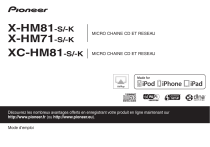
Lien public mis à jour
Le lien public vers votre chat a été mis à jour.
Caractéristiques clés
- Lecture CD, fichiers audio réseau et radio Internet
- Connectivité iPod/iPhone/iPad et USB
- Fonctionnement en réseau via LAN ou WLAN
- Compatible avec AirPlay
- Lecture Bluetooth (X-HM81 et XC-HM81 uniquement)
- Réglage de l'horloge et minuteur de réveil
Questions fréquemment posées
Connectez votre iPod/iPhone/iPad à la station d'accueil située sur le panneau avant de l'appareil.
Connectez l'appareil à votre réseau via LAN ou WLAN, puis sélectionnez la source Internet Radio.
Appuyez sur la touche TIMER de la télécommande et suivez les instructions à l'écran pour régler l'heure de mise en marche et d'arrêt de l'appareil.
Oui, les modèles X-HM81 et XC-HM81 supportent la connexion Bluetooth. Veuillez consulter le mode d'emploi pour plus de détails sur l'appairage de vos appareils.

